不可忽视的隐私设置-Windows篇

尊敬的战友们好:
今天是2020年10月16号,战友们,你们健身了吗?你们传播香港危机真相了吗?你们传播CCP病毒真相了吗?
首先得跟战友们说声抱歉,耽搁了这么久,今天将继续为大家讲解常见的一些隐私知识。
我们日常生活中常见的电脑系统有Windows、macOS和Linux,常见的手机系统有iOS和Android。
使用电脑或者手机的时候,请尽量注意保护好眼睛、颈椎和腰椎,身体任何一个部位因为长时间使用手机或者电脑而感到不舒服的时候,这是一种身体信号,是在告诉我们大脑,身体该休息了!!!我们一些默默做事的战友,该休息的时候,请休息吧,我们不能没有你。🌹
Linux系统的家都很陌生,怎么说呢,因为Linux系统代码在互联网上都是完全公开的,才有了后来的Android系统,macOS和iOS系统的历史追溯要更早一些,早于Linux系统,但由于历史的发展,就连现在的Windows系统,也都支持Linux系统功能了。
系统的知识简单了解到这里,现在开始我们的主题:不可忽视的隐私设置-Windows篇。
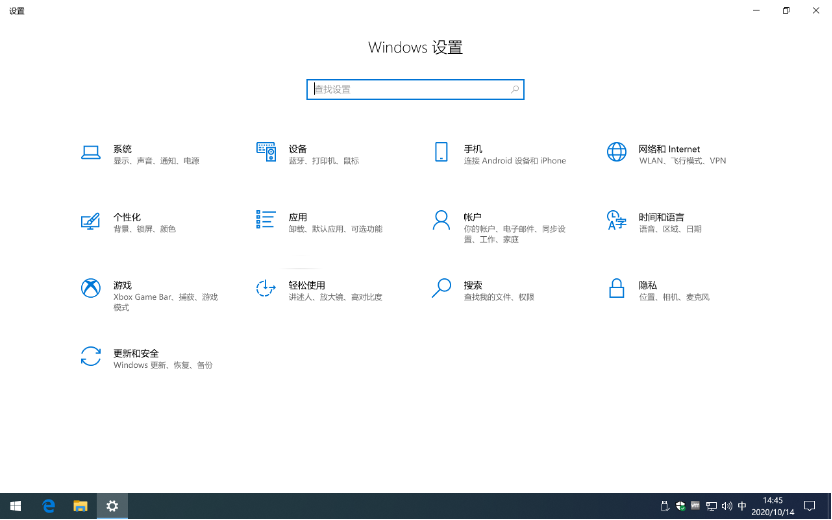
今天的课程内容包含了Windows设置里面的系统、更新和安全、隐私、网络和internet、本地组策略编辑器、设备管理器和文件资源管理器。
插播一条信息:
【DT挖掘机团队征集战友故事!】将在灭共之后汇集出版!
内容不限,要求真实!
被魔鬼统治了七十年的华夏大地,快到了释放的时刻!
我们做准备吧!
要求word文档格式,可带插图照片。建议用第一人称!
注意不要透露个人隐私!
记录历史!不忘历史!
投稿邮箱
DTBook.LA@Gmail.com
标题:故事+(昵称)
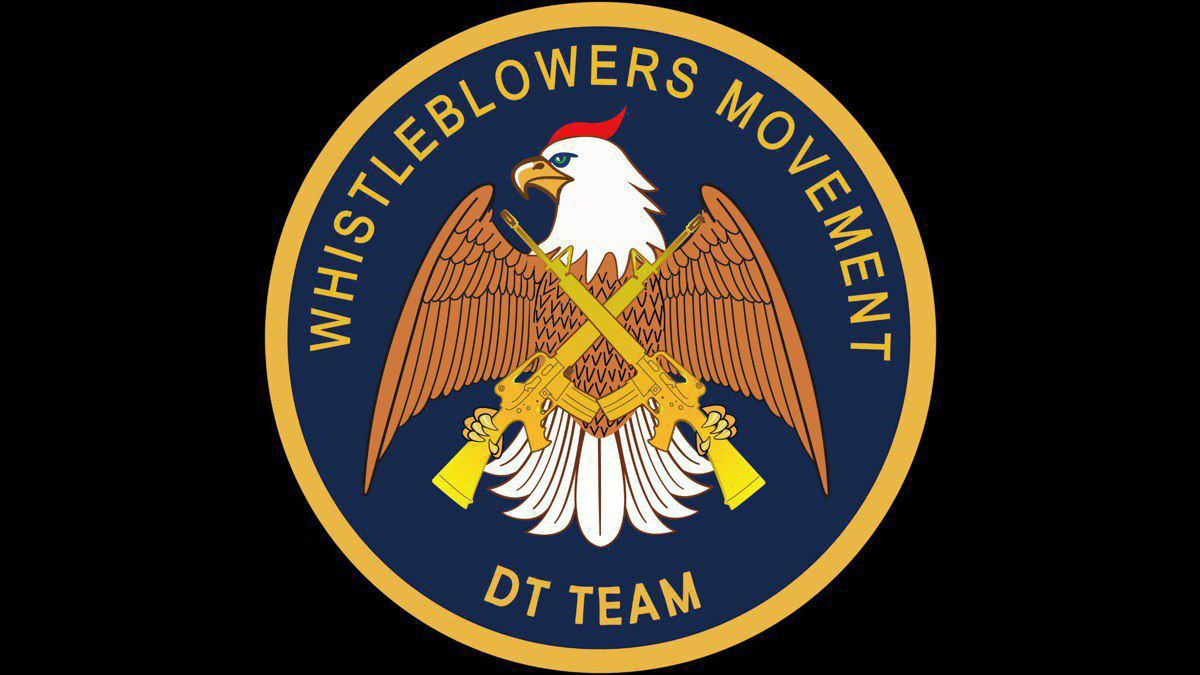
“系统”里面的设置
1、进入“系统”里面的“通知和操作”
获取来自应用和其他发送者的通知,选择打开。
更新后向我显示“欢迎使用Windows”体验,并在我登陆时突出显示新增内容和建议的内容,选择打开。
在使用Windows时获取提示、技巧和建议,选择打开。
获取来自这些发送者的通知,保持默认。
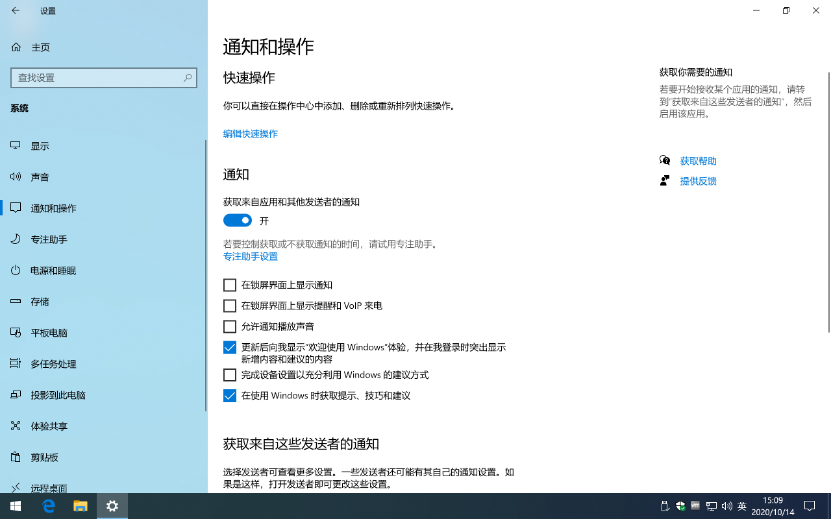
2、进入“系统”里面的“体验共享”
其中“就近共享”和“跨设备共享”都需要关闭。
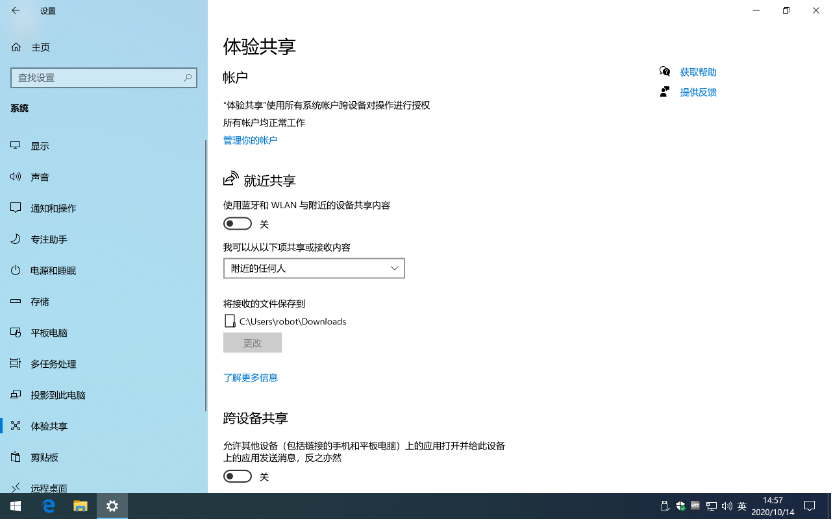
3、进入“系统”里面的“剪贴板”
其中“剪贴板历史记录”需要关闭,同时需要点击那个“清除”按钮,用来清除剪贴板历史记录。
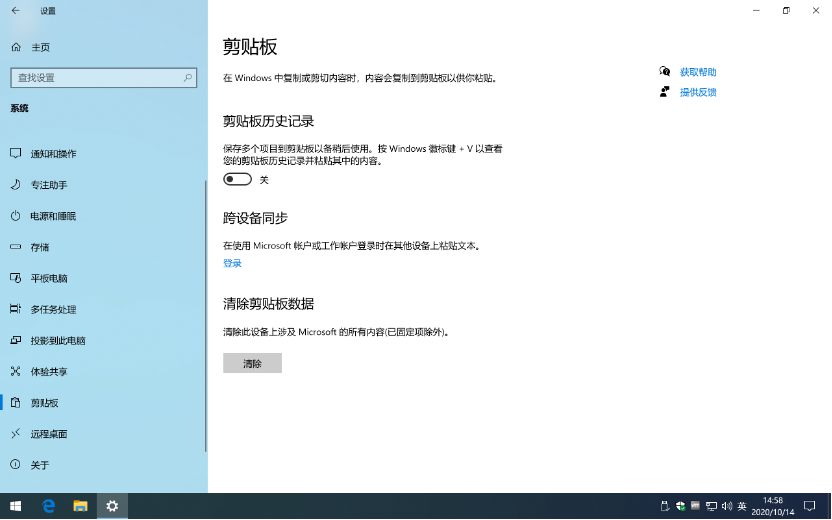
4、进入“系统”里面的“远程桌面”
其中“启用远程桌面”需要关闭。
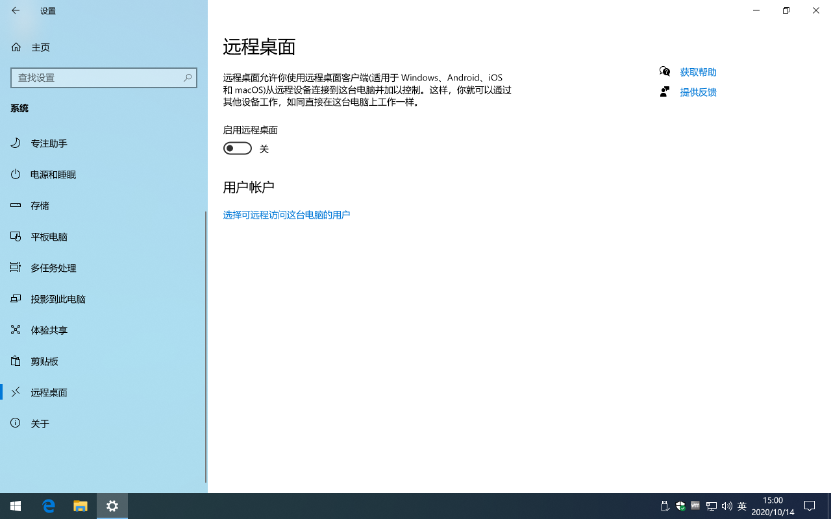
“更新和安全”里面的设置
1、进入“更新和安全”里面的“传递优化”
“允许从其他电脑下载”需要关闭。
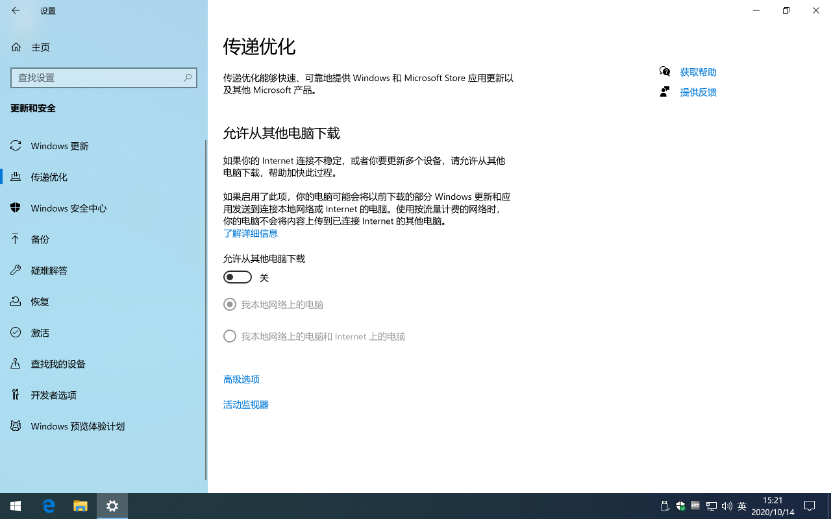
“隐私”里面的设置
原则上需要关闭所有能关闭的,禁止所有能禁止的。
当然这种原则会带来一点小麻烦,比如浏览器无法使用语音通话、视频通话功能等,接下来我们将详细说明。
1、进入“隐私”里面的“常规”
关闭所有选项。
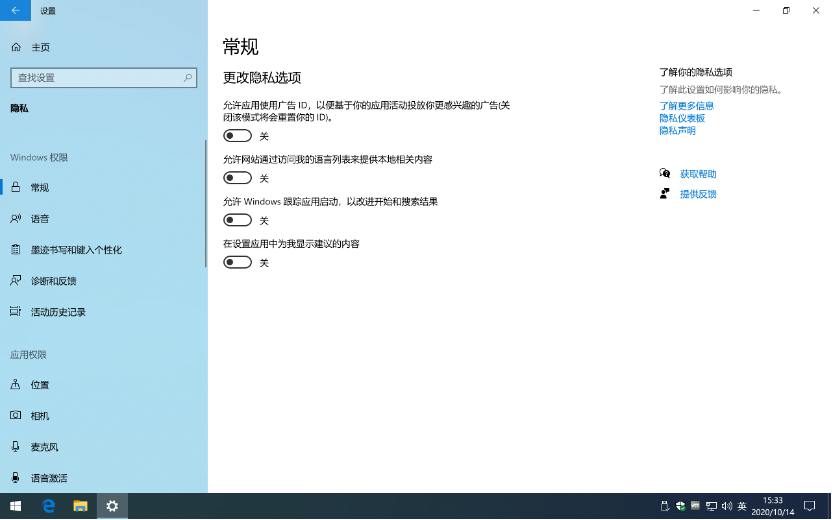
2、进入“隐私”里面的“语音”
关闭所有选项。
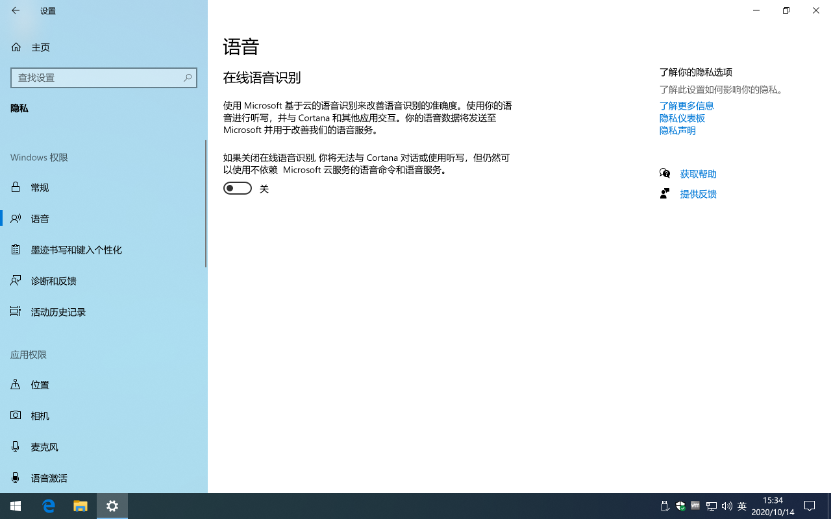
3、进入“隐私”里面的“墨迹书写和键入个性化”
关闭所有选项。
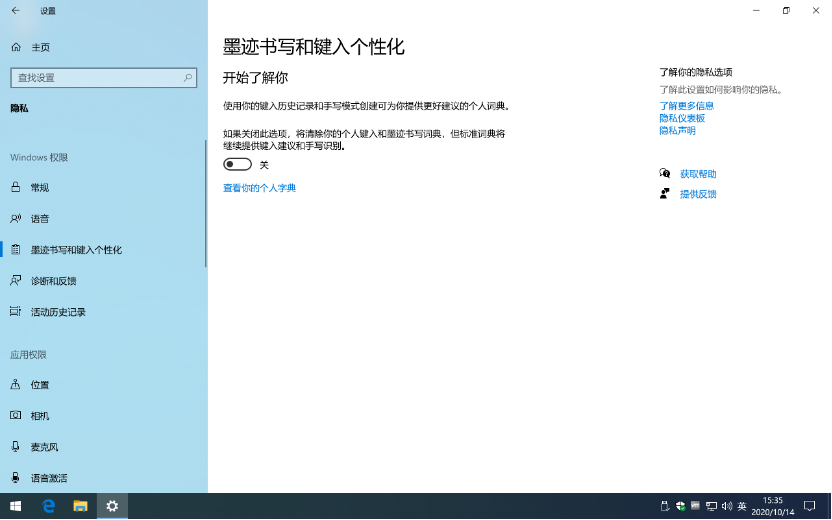
4、进入“隐私”里面的“诊断和反馈”
关闭所有选项。
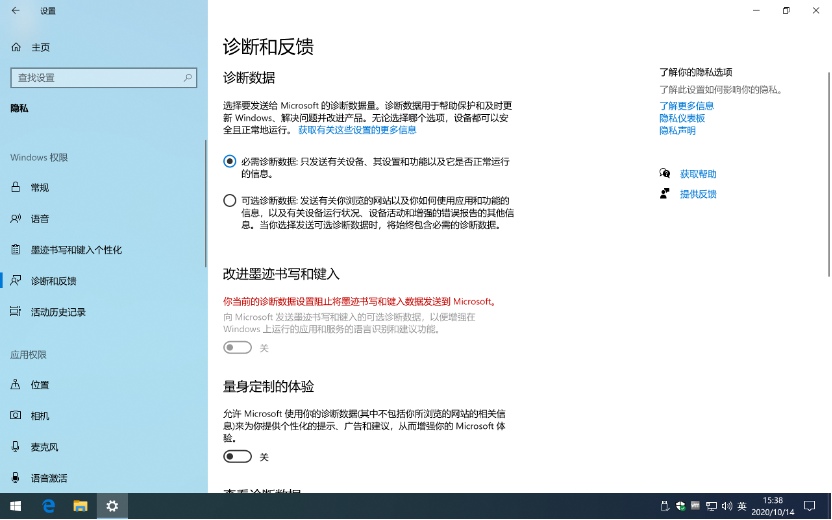
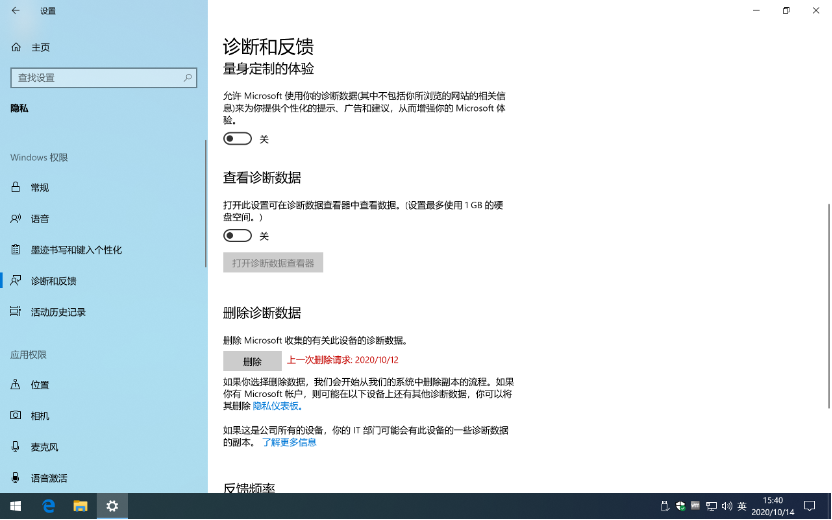
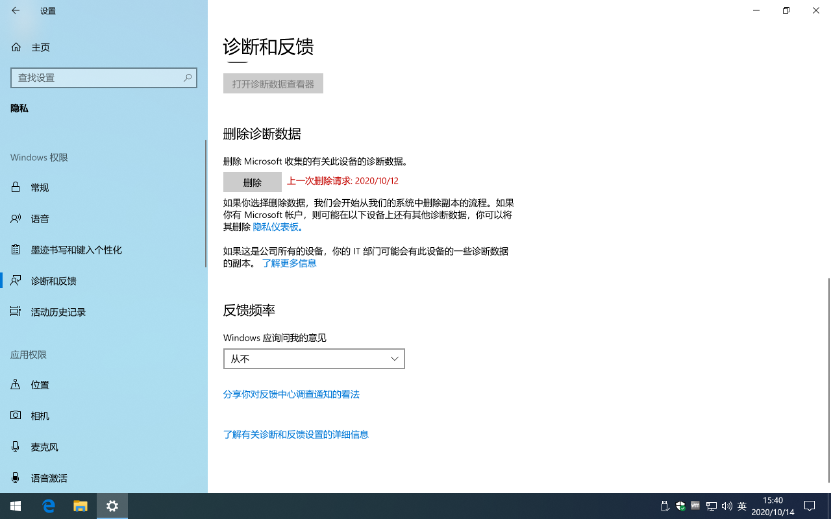
5、进入“隐私”里面的“活动历史记录”
取消勾选所有选项。
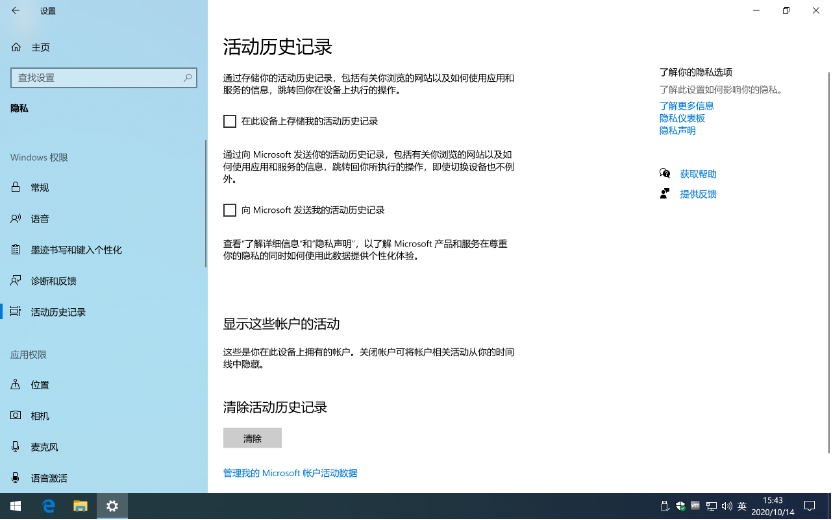
6、进入“隐私”里面的“位置”
关闭所有选项。
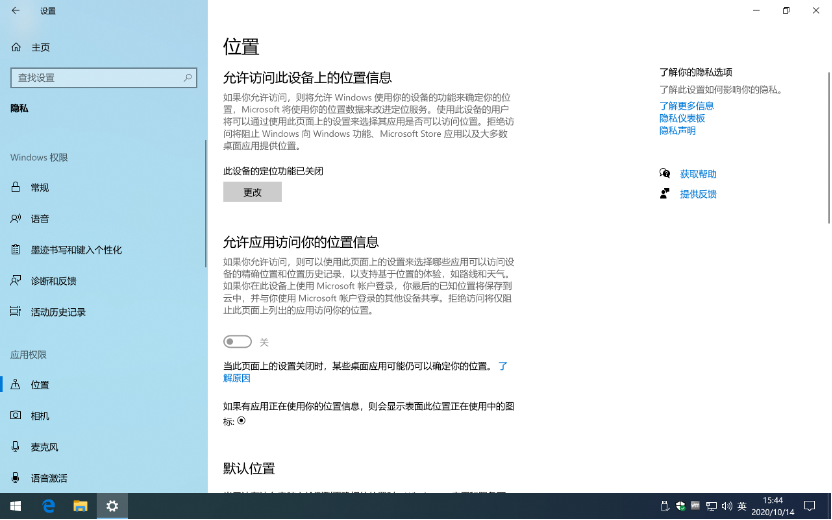
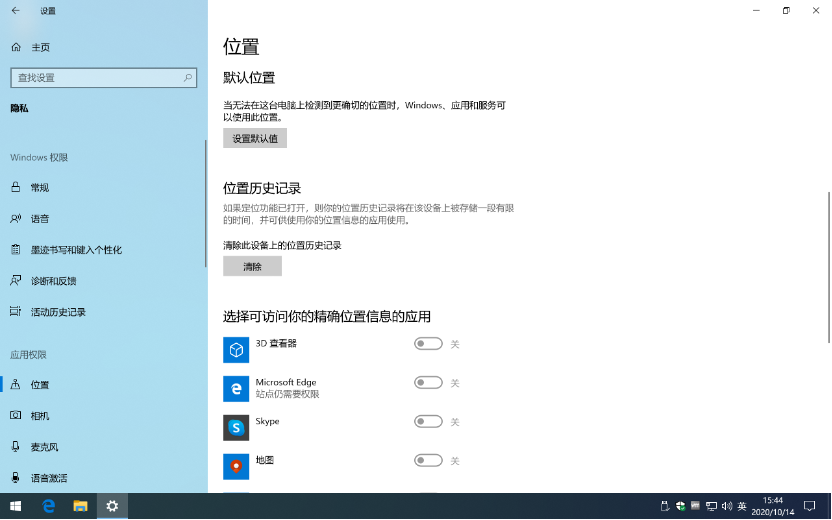
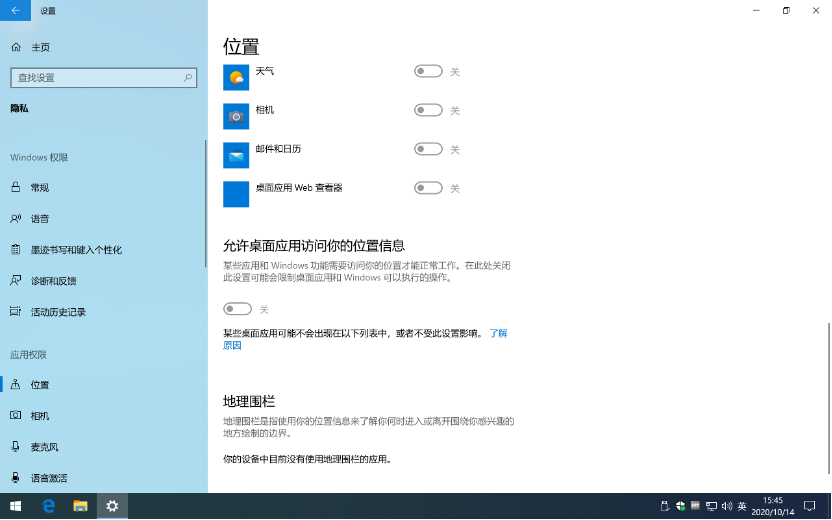
7、进入“隐私”里面的“相机”
关闭所有选项。
如果需要使用电脑软件与人视频,比如使用Skype,只需要单独针对Skype给予相机的访问权限即可,完全没有必要放开所有电脑软件对相机的访问权限。
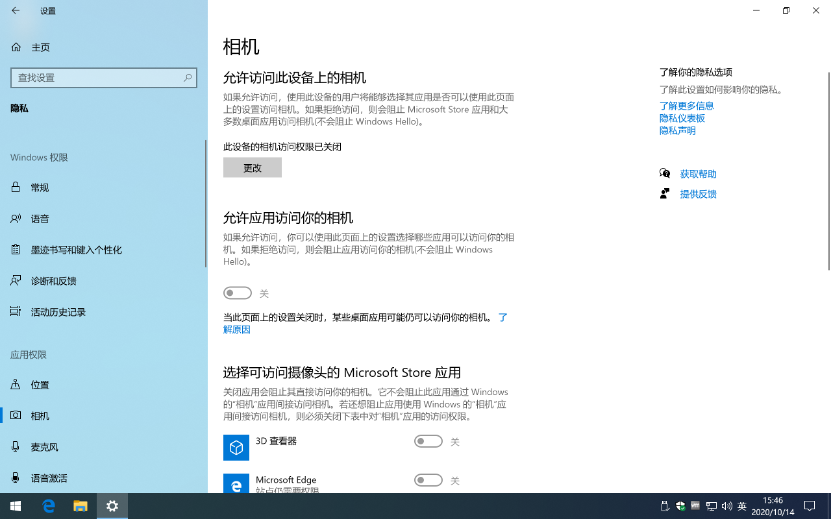
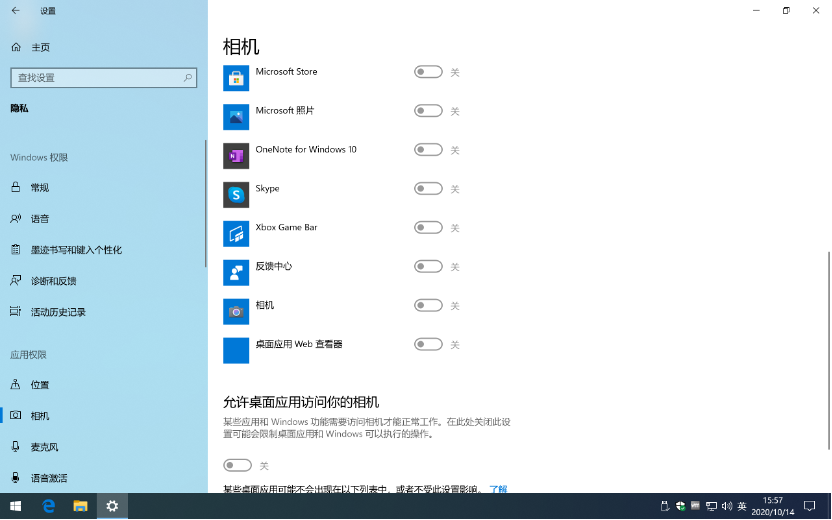
8、进入“隐私”里面的“麦克风”
关闭所有选项。
如果需要使用电脑软件与人语音,比如使用Skype,只需要单独针对Skype给予麦克风的访问权限即可,完全没有必要放开所有电脑软件对麦克风的访问权限。
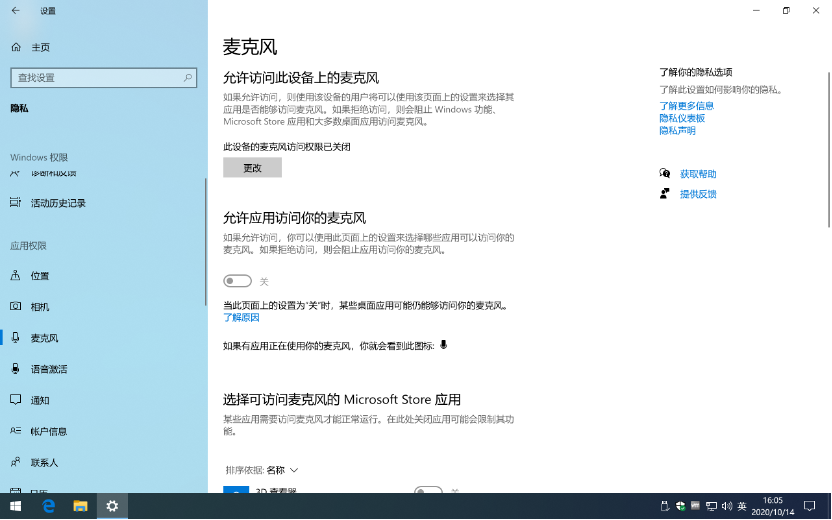
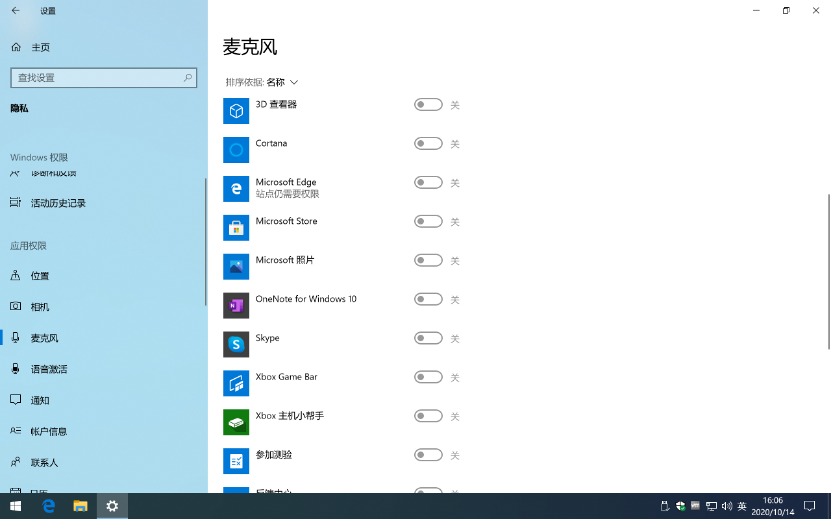
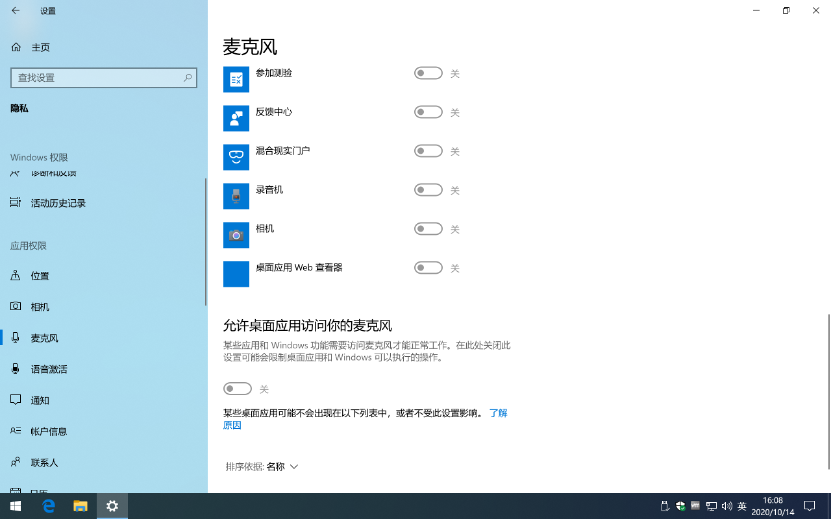
9、进入“隐私”里面的“语音激活”
关闭所有选项。
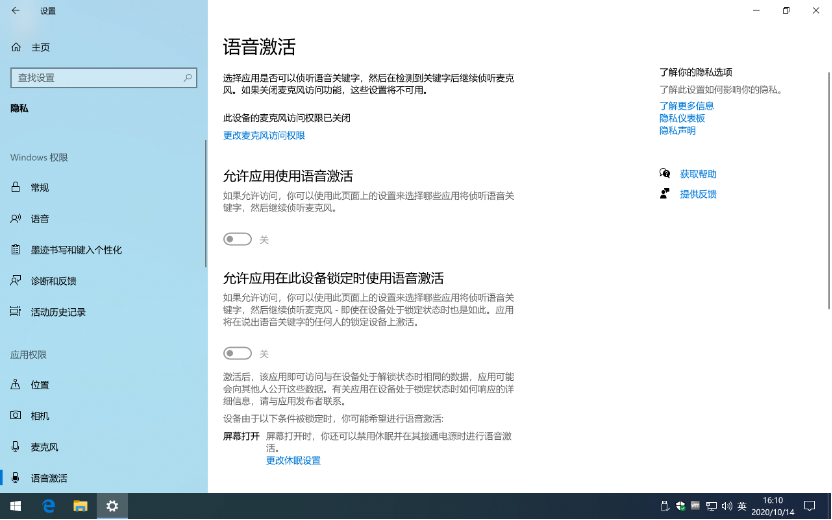
10、进入“隐私”里面的“通知”
关闭所有选项。
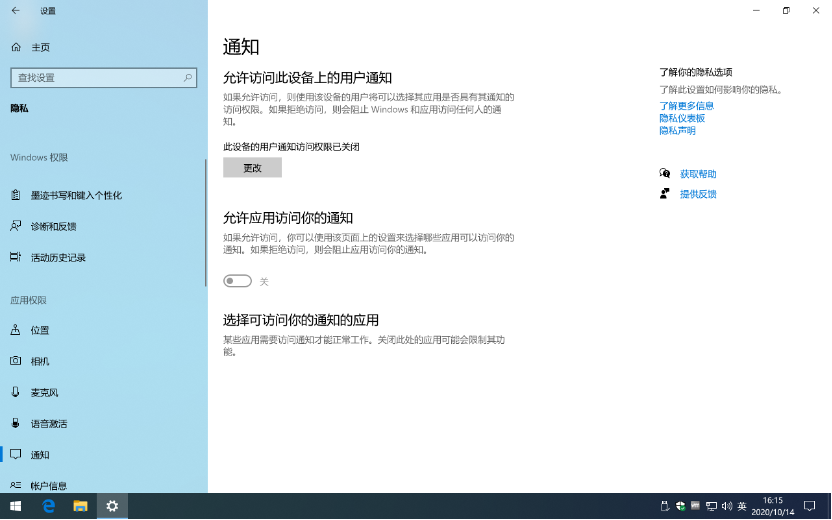
11、进入“隐私”里面的“账户信息”
关闭所有选项。
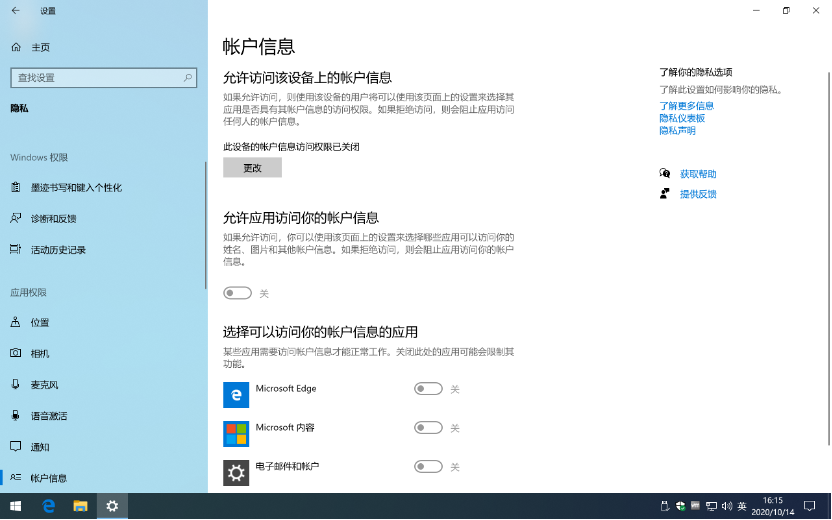
12、进入“隐私”里面的“联系人”
关闭所有选项。

13、进入“隐私”里面的“日历”
关闭所有选项。
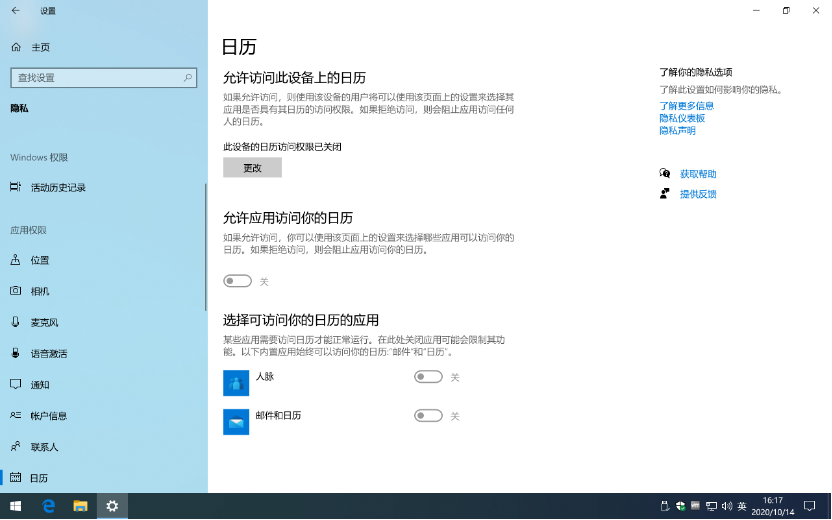
14、进入“隐私”里面的“电话呼叫”
关闭所有选项。
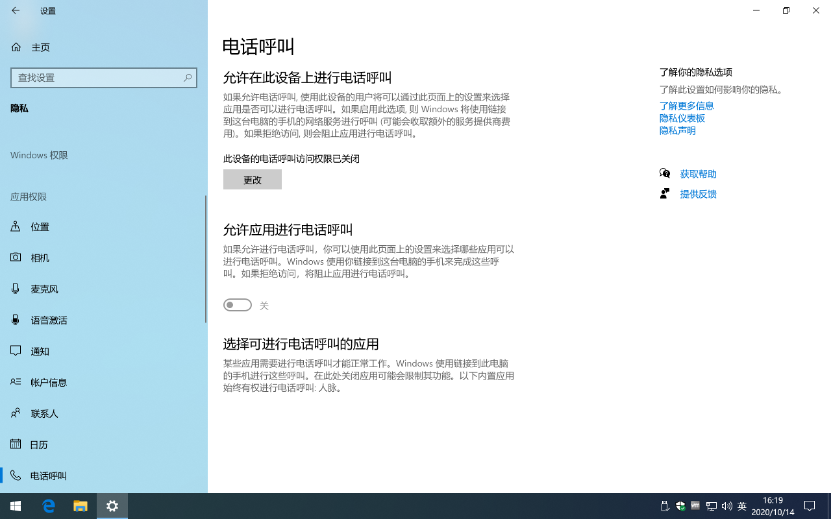
15、进入“隐私”里面的“通话记录”
关闭所有选项。
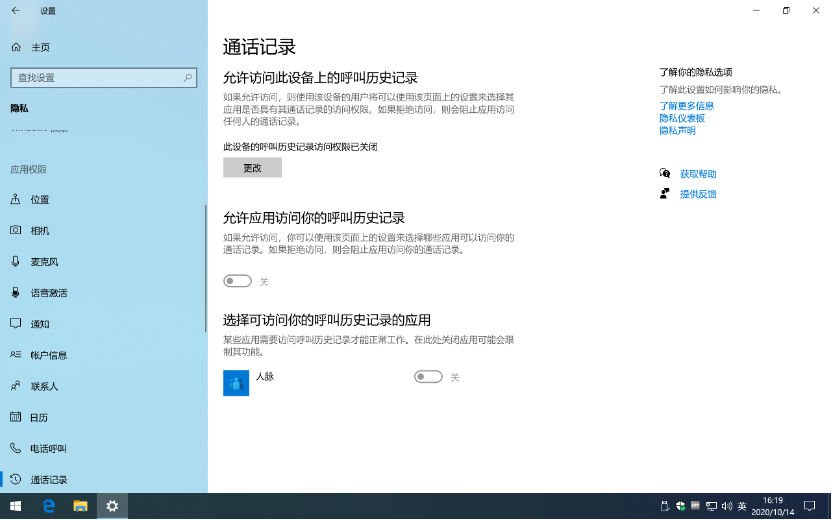
16、进入“隐私”里面的“电子邮件”
关闭所有选项。
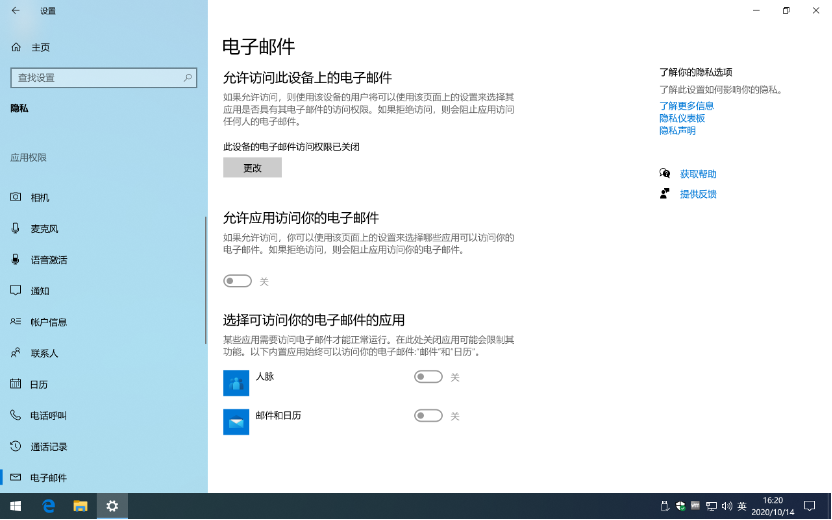
17、进入“隐私”里面的“任务”
关闭所有选项。
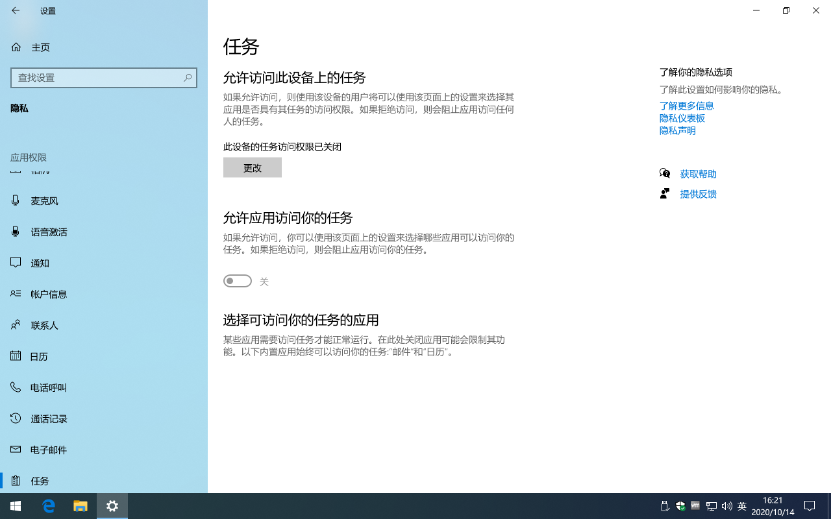
18、进入“隐私”里面的“消息”
关闭所有选项。
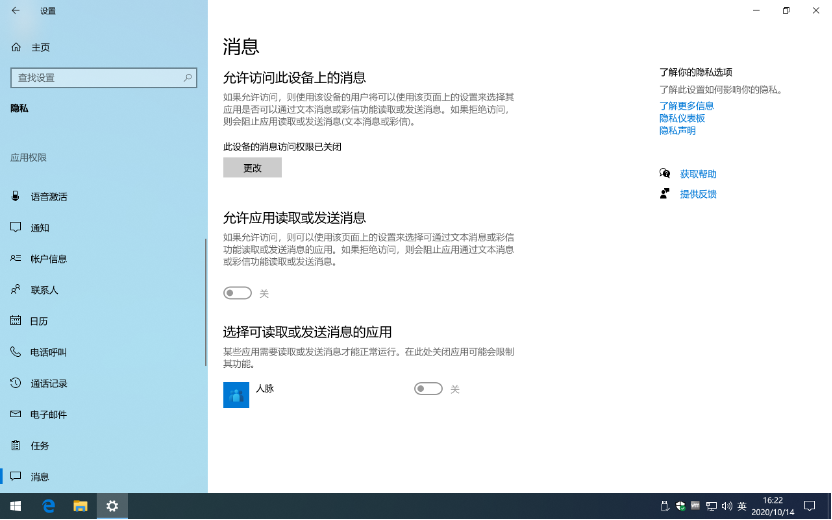
19、进入“隐私”里面的“无线收发器”
关闭所有选项。
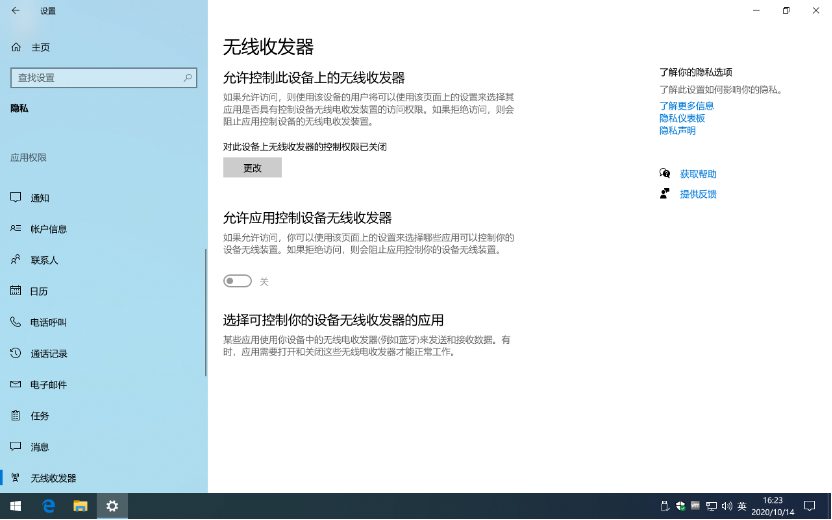
20、进入“隐私”里面的“其他设备”
关闭所有选项。
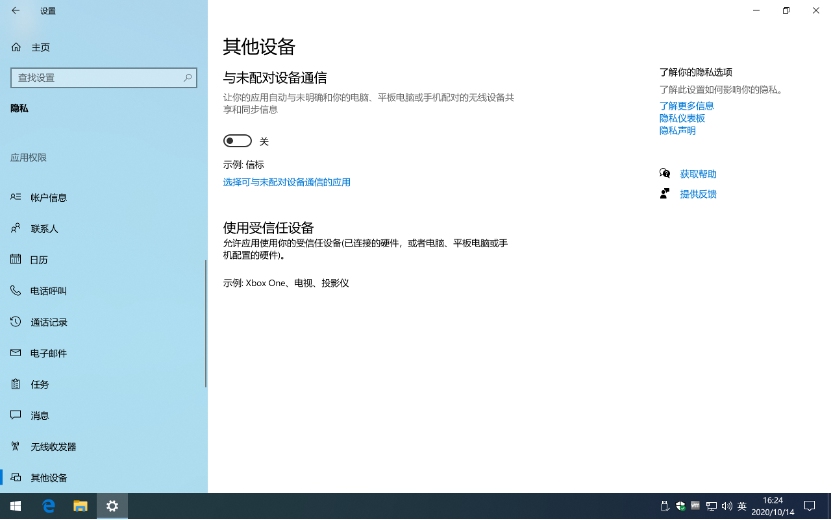
21、进入“隐私”里面的“后台应用”
这里保持默认即可,如果是笔记本电脑,可以考虑关闭掉大多数后台应用,以节省电能。
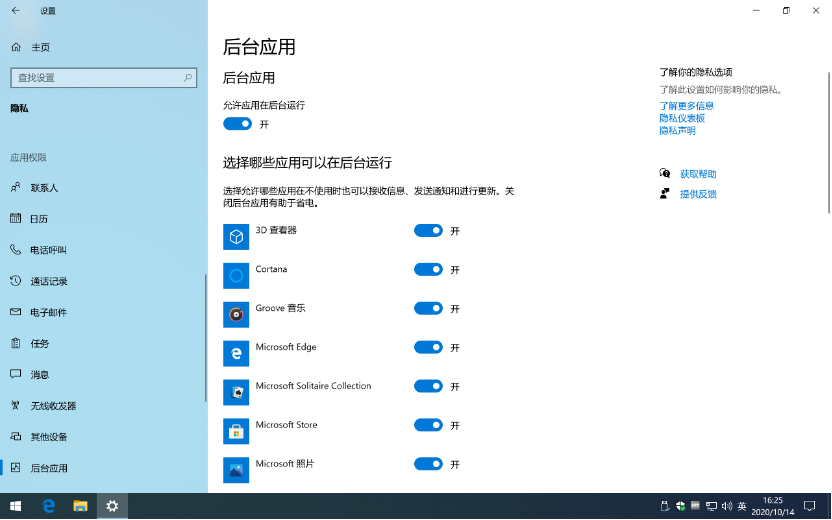
22、进入“隐私”里面的“应用诊断”
关闭所有选项。
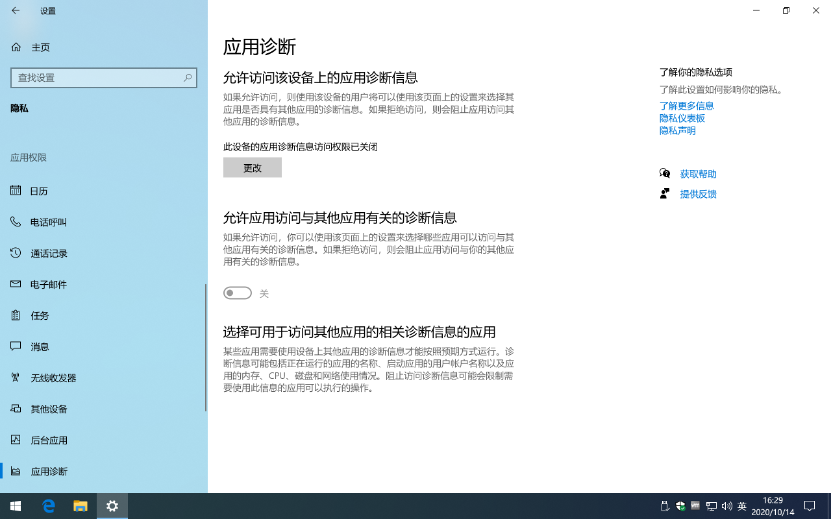
23、进入“隐私”里面的“自动文件下载”
关闭所有选项。
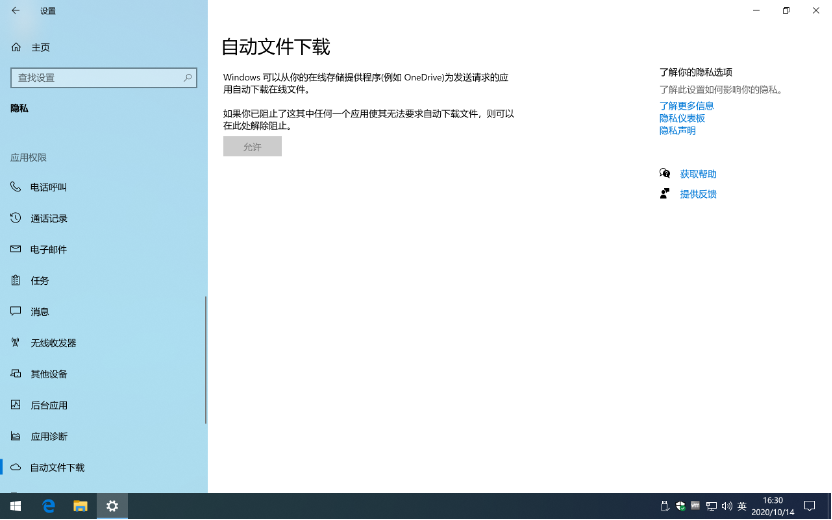
24、进入“隐私”里面的“文档”
关闭所有选项。
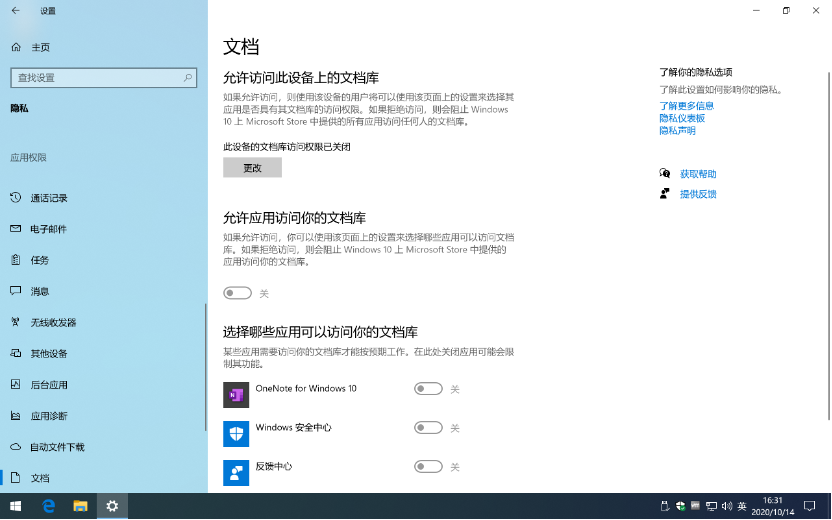
25、进入“隐私”里面的“图片”
关闭所有选项。

26、进入“隐私”里面的“视频”
关闭所有选项。
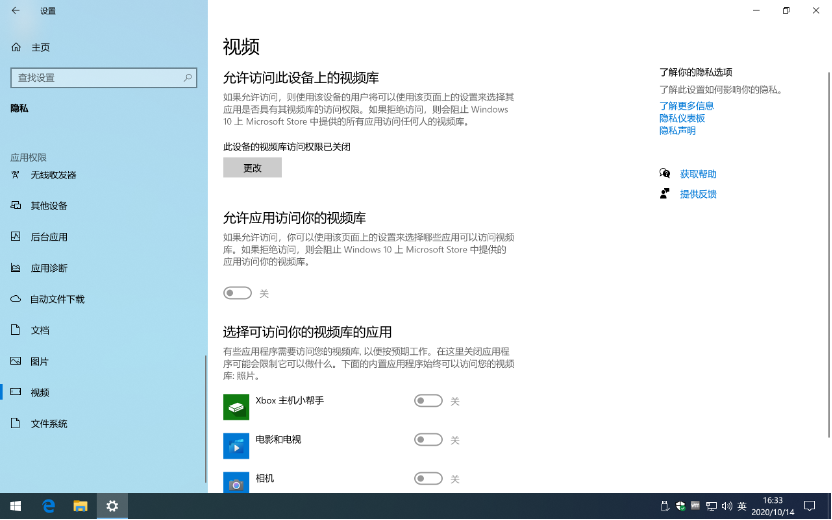
27、进入“隐私”里面的“文件系统”
关闭所有选项。
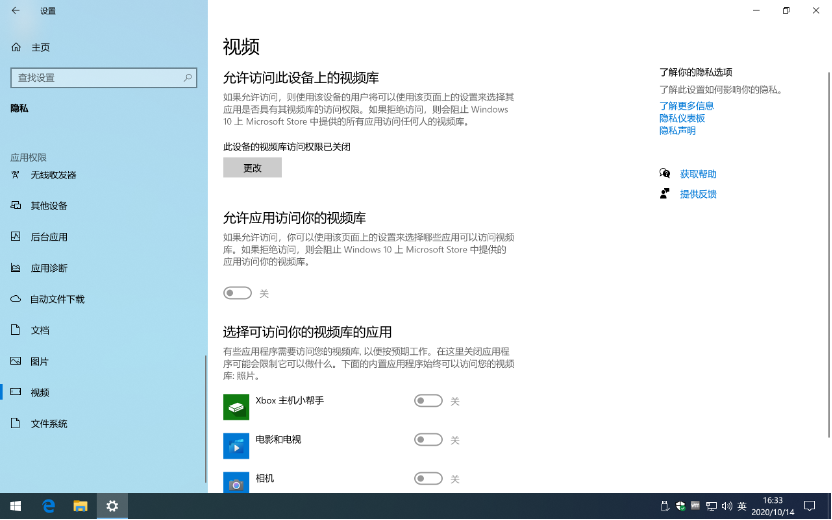
插播一条信息:
挖掘机🌐全球🌐挺郭战友群
https://t.me/joinchat/OnFLFVMCMjuw5dweiE7PQQ
DT 团队火热招募中 欢迎您的加入
DT特战旅 发推组招募,联系人 https://t.me/xzglb1
翻译组英法德西日韩招募,联系人 https://t.me/DTinLax
IT组招募,联系人 https://t.me/xiaowanzi202064
音乐组招募,联系人 https://t.me/jiaorenlei
新闻组招募,联系人 https://t.me/IloveDT
视频制作,平面设计,联系人 https://t.me/amyteallife
爆料革命资料组,联系人 https://t.me/meiping2018
参与队歌录制,联系人, https://t.me/ConstanceZ
机会难得!DT信息分析组第三期特训班招募!要求:
1,挺郭战友!提供六个月推特内容作为证据。
2,有信息搜集和分析能力或潜力!
3,痛恨伪类及共匪!
联系电报ID: https://t.me/DTinLax
加入DT团队各个组,将有机会获得不限量不限速的免费v2ray机场使用哦~
“网络和internet”里面的设置
1、进入“网络和internet”里面的“更改适配器”
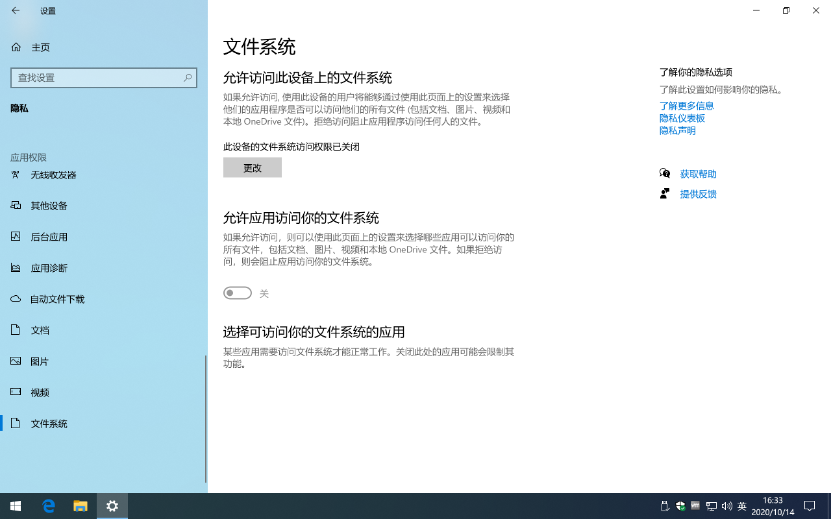
找到电脑的网卡设备,鼠标右键点击“属性”。
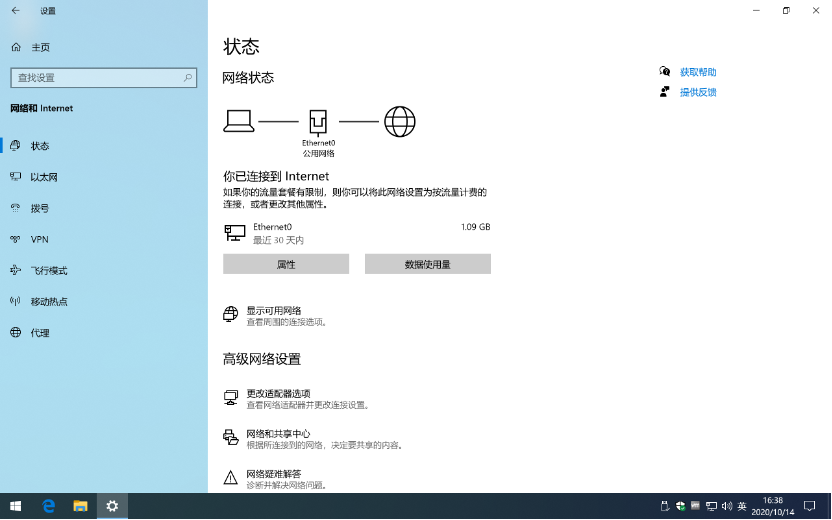
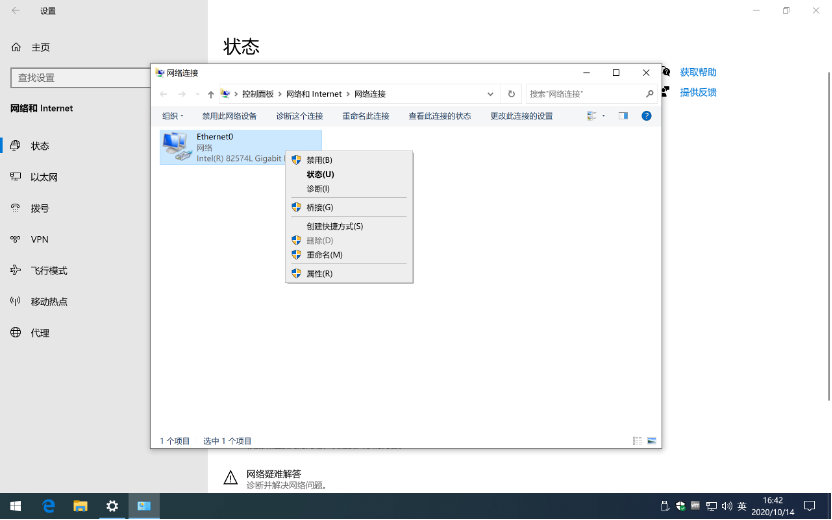
选中“internet协议版本4(TCP/IPv4)”,然后点击“属性”按钮。
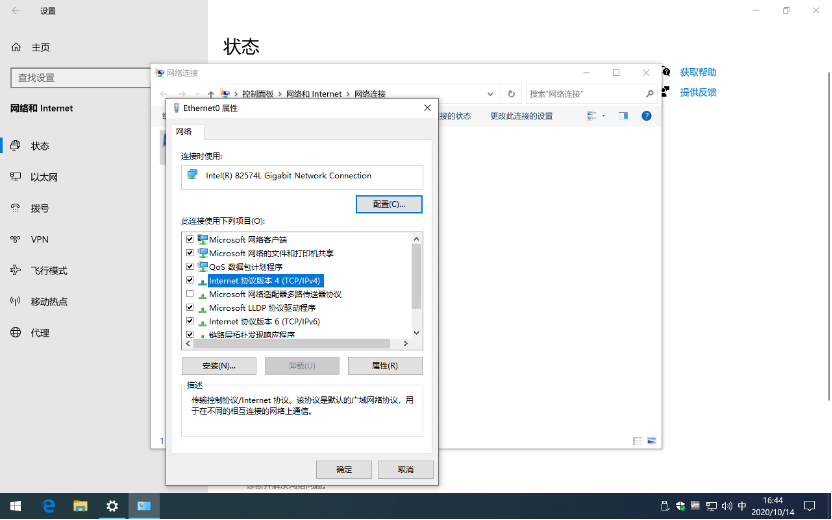
这里只勾选“使用下面的DNS服务器地址”
首选DNS服务器(P):1.1.1.1
备用DNS服务器(A):1.0.0.1
点击“确定”按钮之后,再点击“关闭”按钮即可完成保存。
千万不要勾选“自动获得DNS服务器地址(B)”,也千万不要填写什么百度、阿里巴巴、电信这些匪区里面的DNS服务器地址。使用流氓的服务,就是来给我们耍流氓的!!!
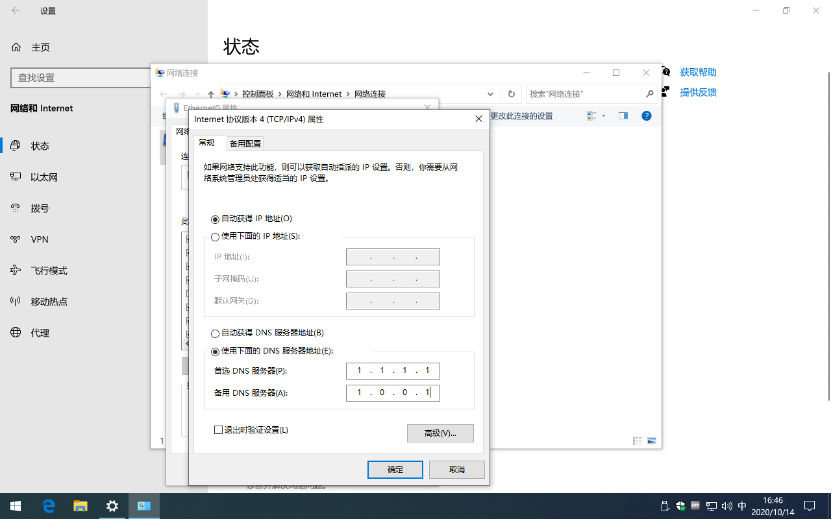
2、 进入“网络和internet”里面的“WLAN”
“使用随机硬件地址”需要打开。
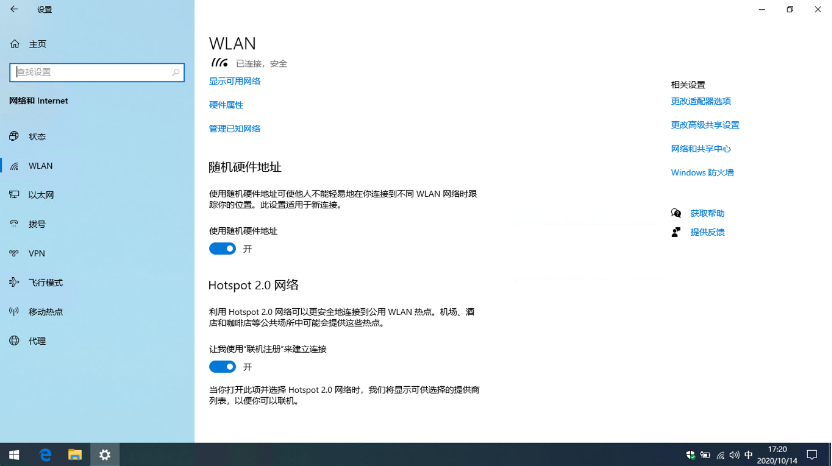
进入“管理已知网络”,会看到电脑保存的Wi-Fi信息
点击其中的一个Wi-Fi,会显示“属性”按钮,点击这个“属性按钮”
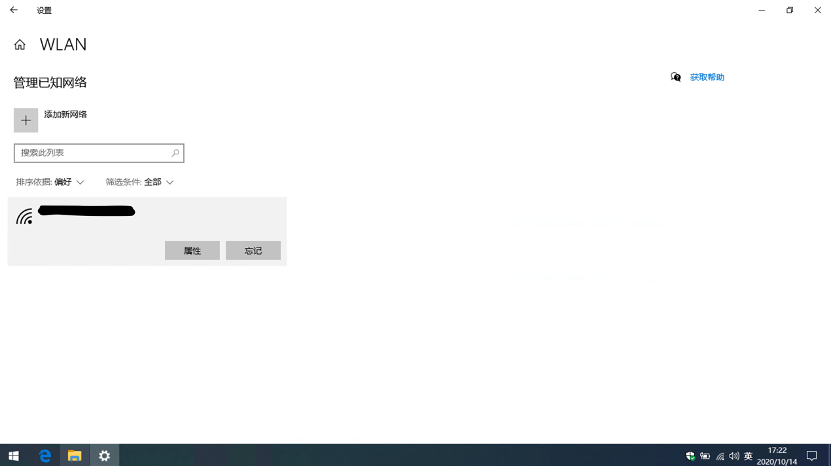
“随机硬件地址”有个下拉菜单,选择“每天更改”
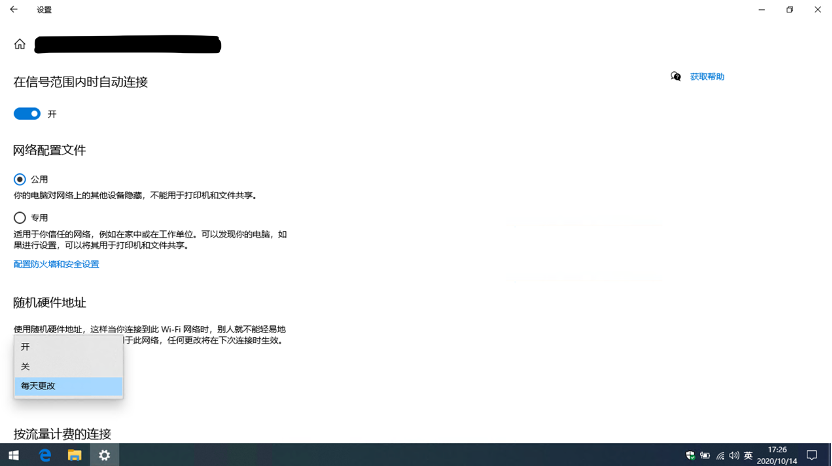
如何使用随机硬件地址:
https://support.microsoft.com/zh-cn/help/4027925/windows-how-and-why-to-use-random-hardware-addresses
为什么使用随机硬件地址?
https://support.microsoft.com/zh-cn/topic/%E4%B8%BA%E4%BB%80%E4%B9%88%E4%BD%BF%E7%94%A8%E9%9A%8F%E6%9C%BA%E7%A1%AC%E4%BB%B6%E5%9C%B0%E5%9D%80-060ad2e9-526e-4f1c-9f3d-fe6a842640ed
用一句话概括就是:Wi-Fi配合使用了Windows系统自带的“随机硬件地址”功能之后,可以有效增加我们因为上网而被追踪定位的难度。
无论是MAC地址,还是IP地址,都是我们上网隐私的一部分,这些隐私数据都可以被利用来追踪定位我们的地理位置。
“本地组策略编辑器”里面的设置
只有Windows专业版或者Windows工作站专业版才有这个功能哦。
使用快捷键 “Windows”+R 打开运行窗口,输入cmd之后点击“确定”按钮
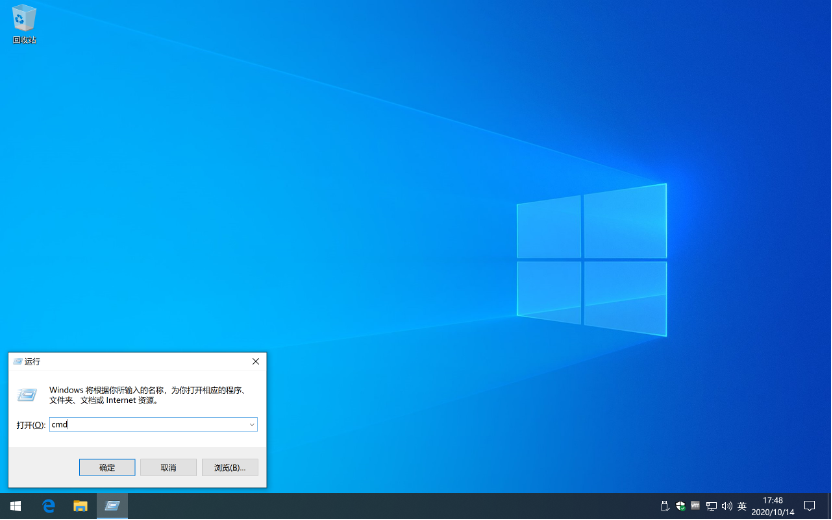
在cmd(命令提示符)窗口内输入gpedit之后回车,调用出“本地组策略编辑器”。
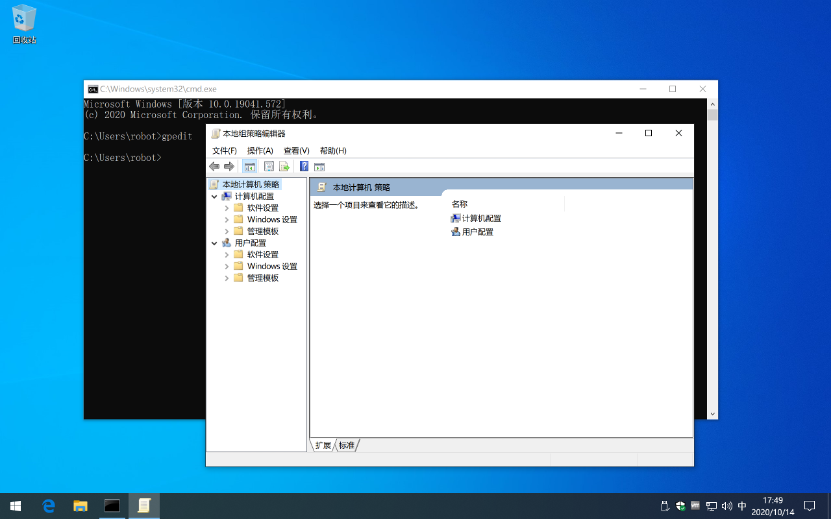
本地组策略编辑器-用户配置-管理模板-“开始”菜单和任务栏-退出系统时清除最近打开的文档的历史-选择已启用。
(需要稍微花点时间需寻找它们)
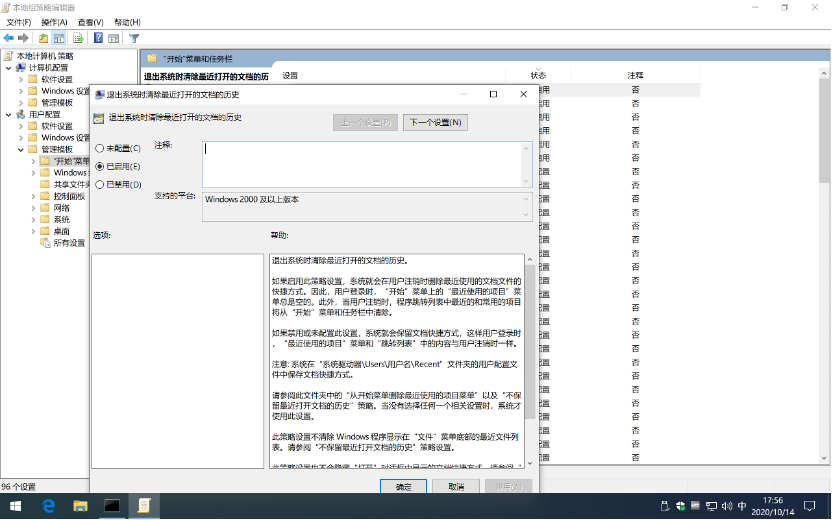
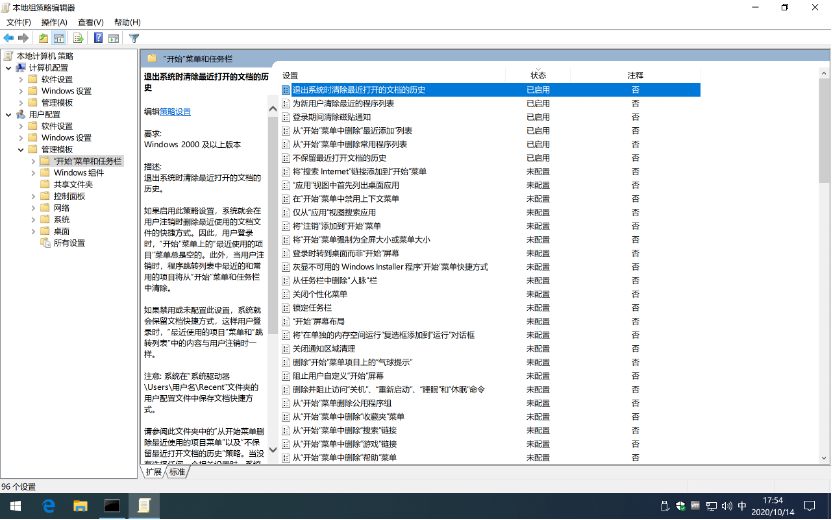
本地组策略编辑器-用户配置-管理模板-“开始”菜单和任务栏-为新用户清除最近的程序列表-选择已启用。
本地组策略编辑器-用户配置-管理模板-“开始”菜单和任务栏-登陆期间清除磁贴通知-选择已启用。
本地组策略编辑器-用户配置-管理模板-“开始”菜单和任务栏-从“开始”菜单中删除“最近添加”列表-选择已启用。
本地组策略编辑器-用户配置-管理模板-“开始”菜单和任务栏-从“开始”菜单中删除常用程序列表-选择已启用。
“设备管理器”里面的设置
需要在“开始”菜单按钮上右键,选择“设备管理器”。
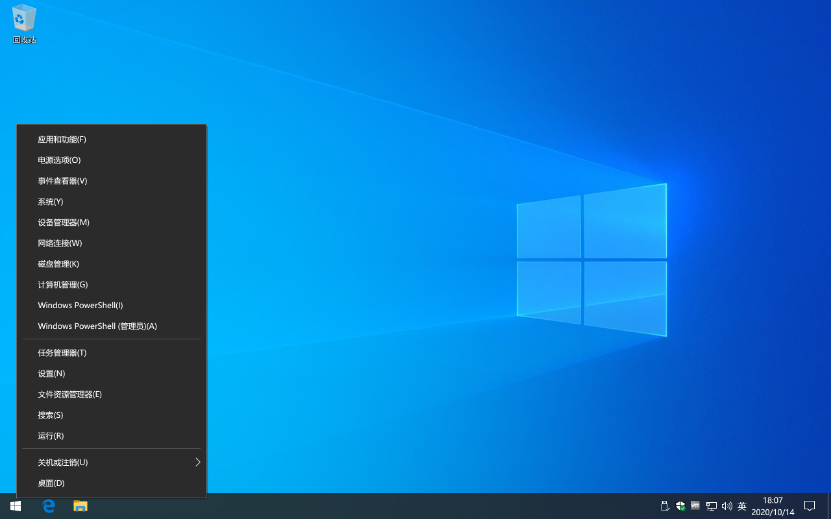
1、在“设备管理器”里面找到麦克风设备,右键选择“禁用设备”
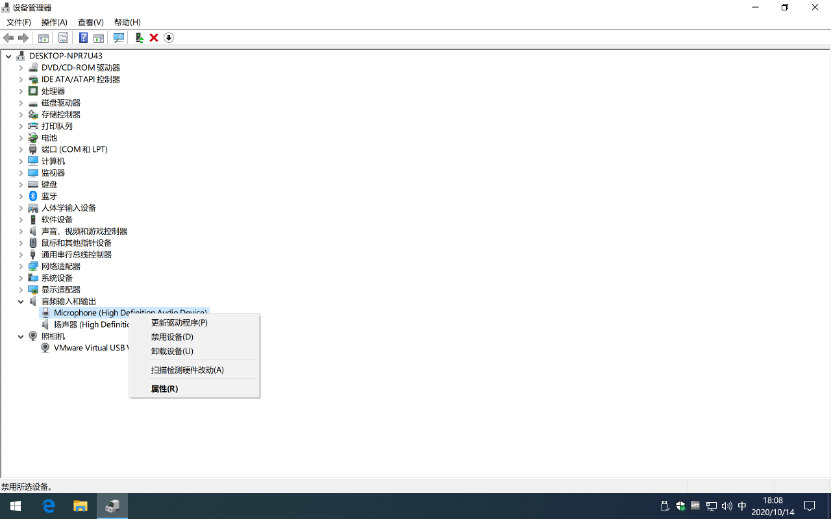
根据提示,选择“是(Y)”
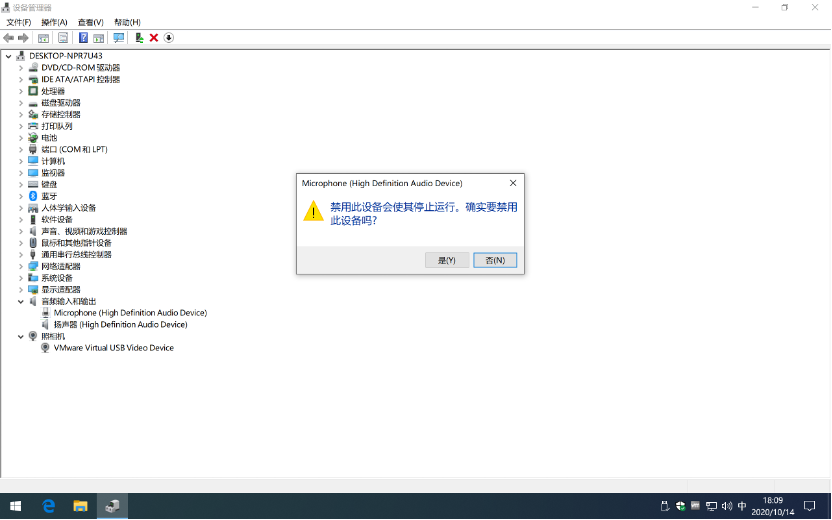
2、在“设备管理器”里面找到照相机设备,右键选择“禁用设备”
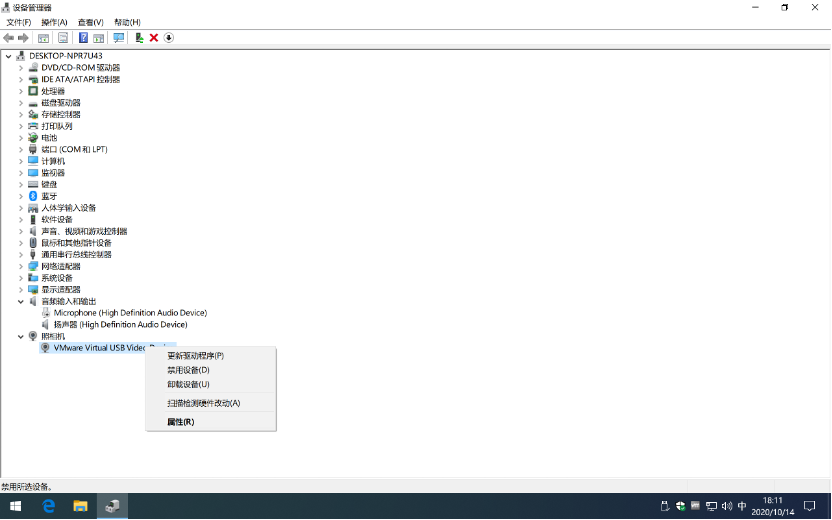
根据提示,选择“是(Y)”
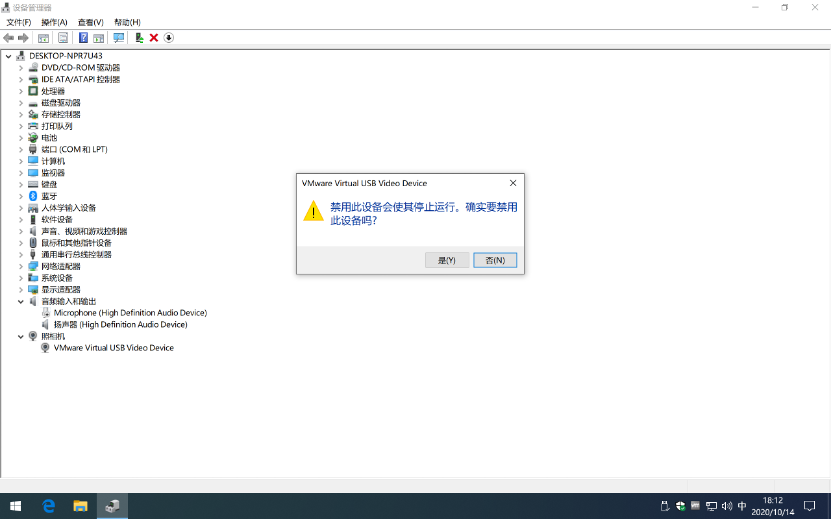
这种措施的目的就是禁用掉麦克风和摄像头两个硬件,避免系统被骇客入侵之后悄悄进行语音和视频监控。
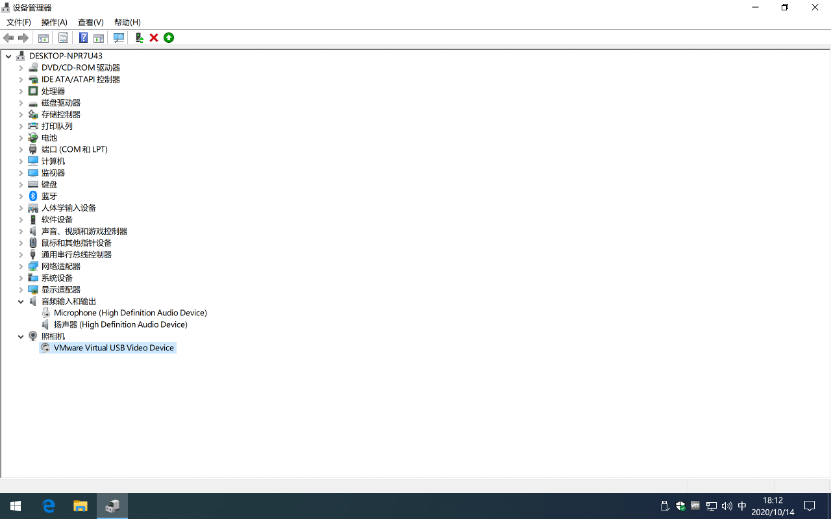
“文件资源管理器”里面的设置
使用快捷键 “Windows”+E 打开“文件资源管理器”窗口
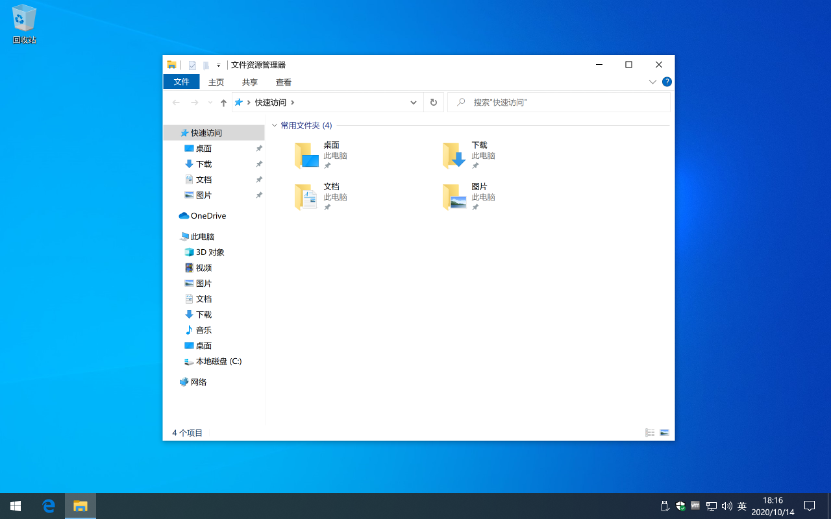
菜单栏点击“查看”按钮
勾选“文件扩展名”,方便从文件扩展名来判断电脑上是否存放了莫名其妙的文件
勾选“隐藏的项目”,方便判断电脑上是否存放了莫名其妙的隐藏文件
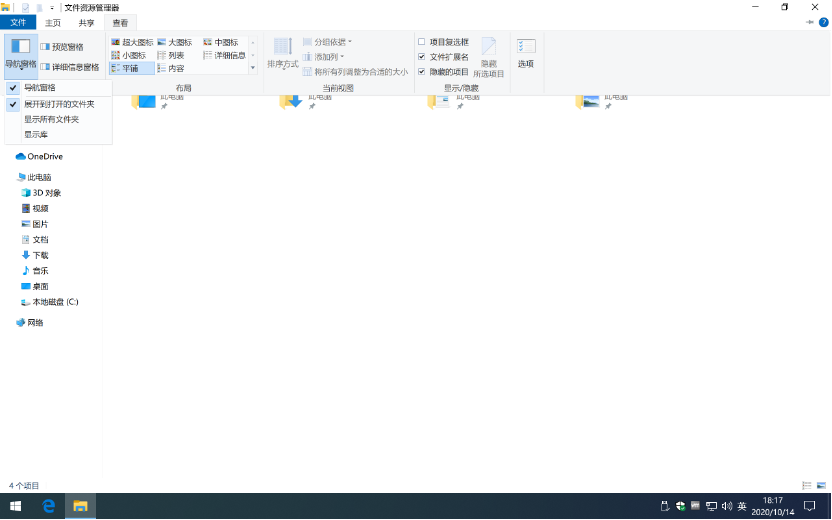
Windows设置里面的系统、更新和安全、隐私、网络和internet、本地组策略编辑器、设备管理器和文件资源管理器的讲解到此结束。
目的是希望大家能在使用Windows系统的过程中,通过一些设置,来保护自己隐私,避免因为使用不当而造成隐私数据的泄漏。
可信的Windows系统安装程序来源
还有一个有关Windows系统的细节:我们使用的Windows系统,从哪里来?是否被第三方修改过?
Windows系统可信来源来有两个渠道:1、直接从微软官网下载的Windows系统;2、买品牌电脑时自带的Windows系统。
我个人根本不信任上面第2个渠道获取的Windows系统,因为品牌电脑自带的Windows系统都被人修改过,到底修改了那些地方?根本不知道!因此我购买了新的品牌电脑之后,第一件事就是彻底格式化电脑硬盘数据,重装系统。
最可信的Windows系统安装程序来源,就是从微软官网直接下载,下载地址请认准:
https://www.microsoft.com/zh-cn/software-download/windows10/
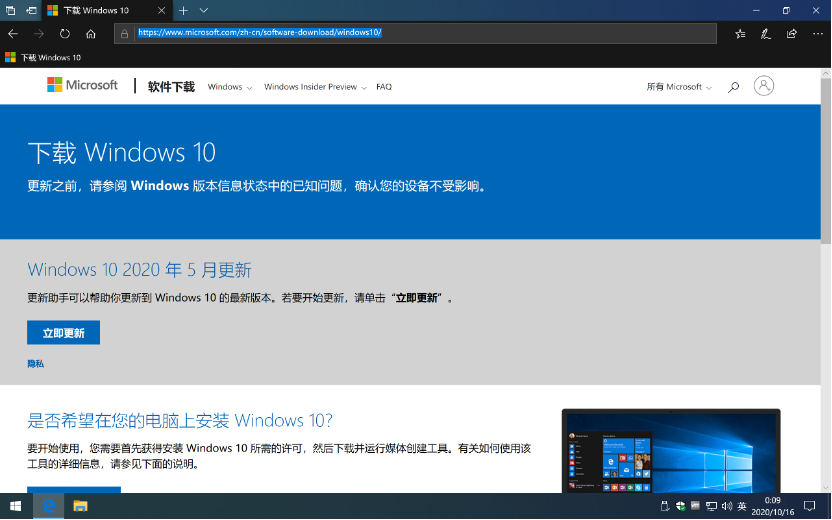
点击“立刻下载工具”,然后点击“保存按钮”。
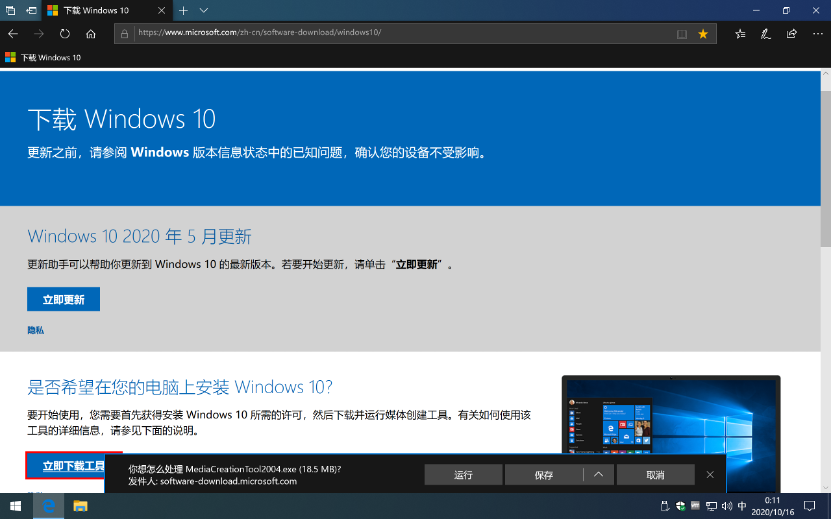
下载完成之后,点击“运行按钮”。
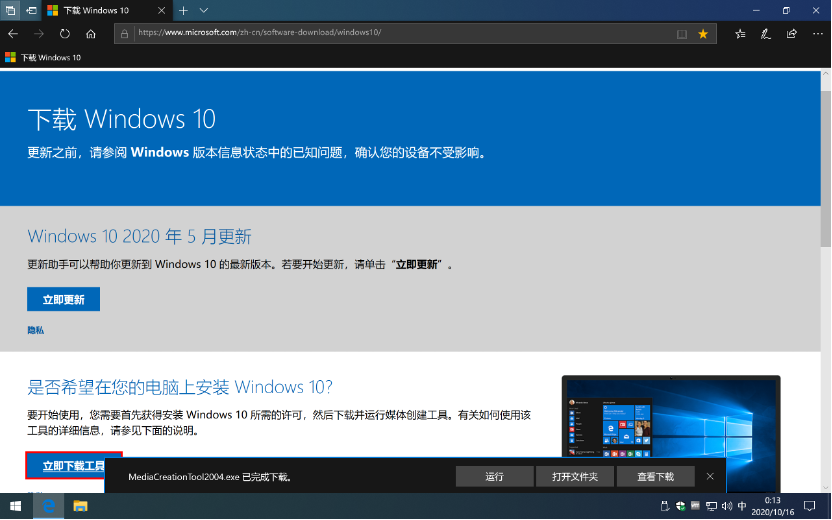
选择“是”。
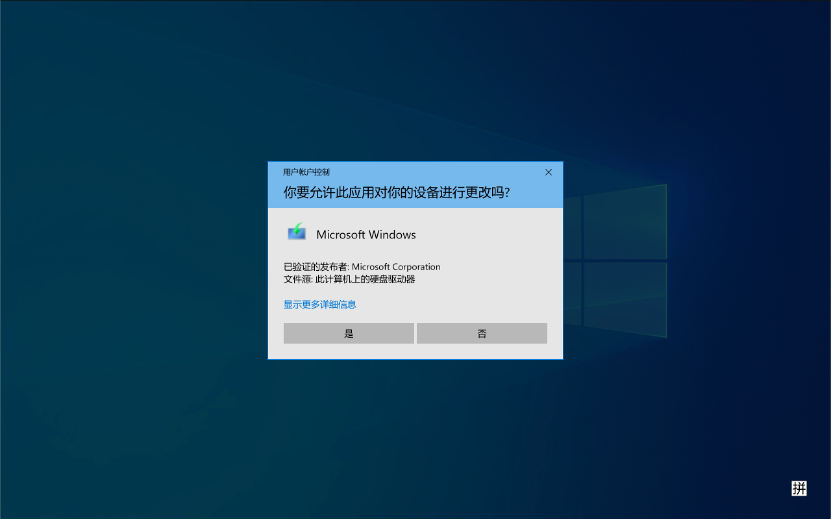
需要等待“Windows10安装程序”的一些准备工作。
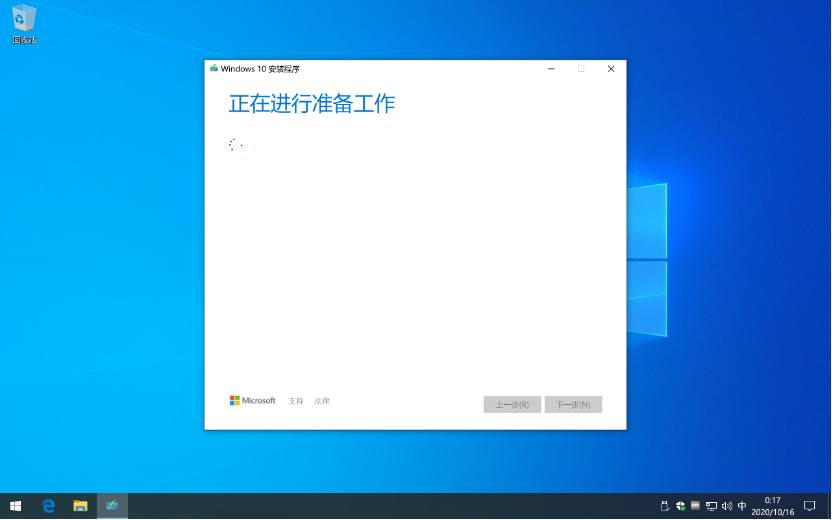
选择“接受”。
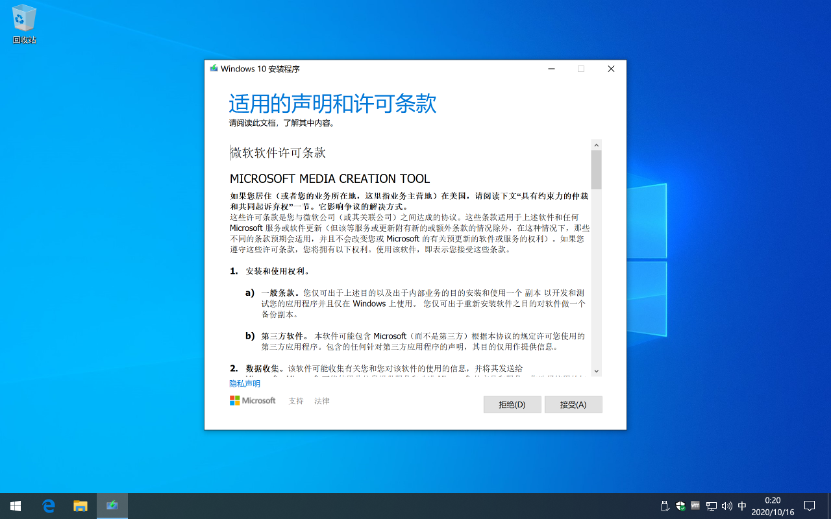
继续等待“Windows10安装程序”的一些准备工作。
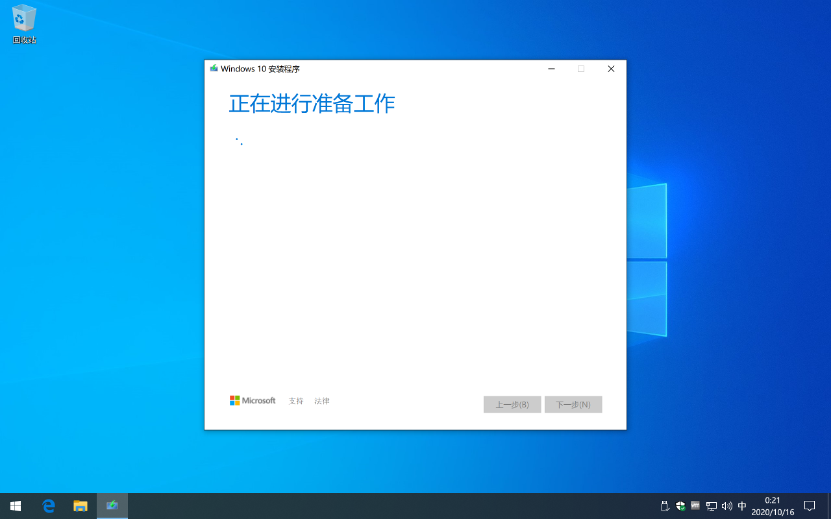
选择“为另一台电脑创建安装介质(U盘、DVD或ISO文件)”,然后点击“下一步”。
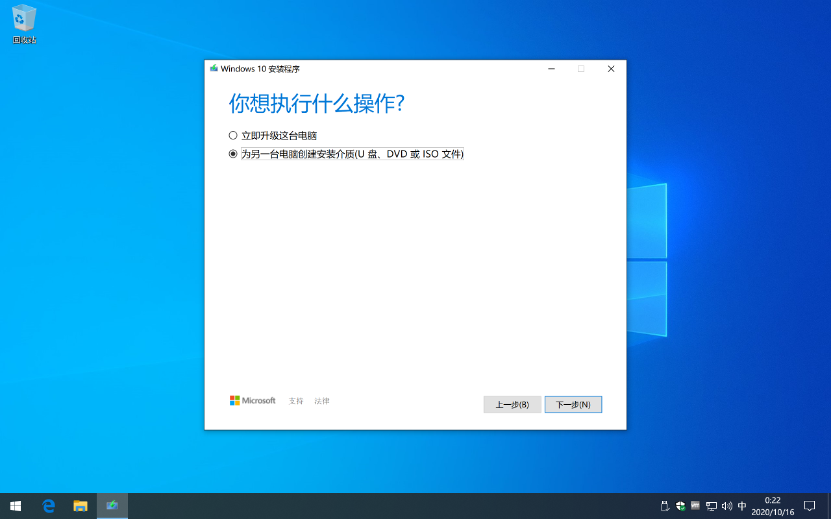
一般情况保持默认就行 。
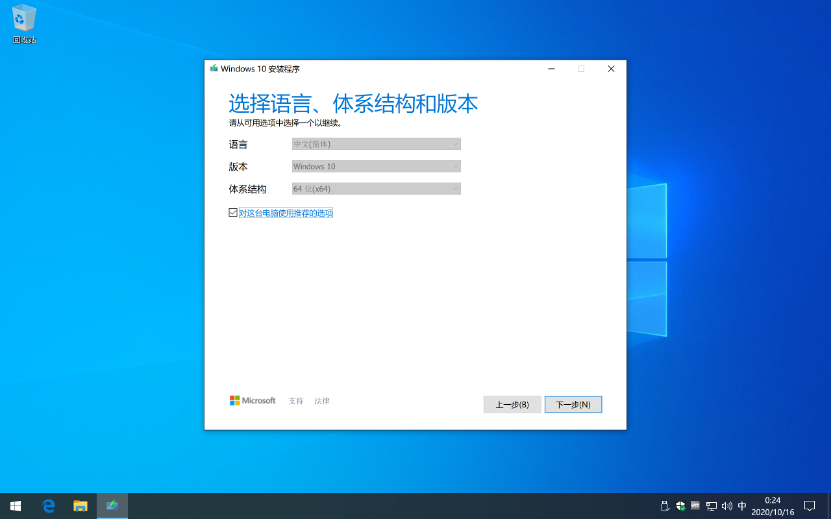
或者根据自己需求,取消勾选“对这台电脑使用推荐的选项”,随后可以手动选择Windows系统的语言、版本和体系结构。
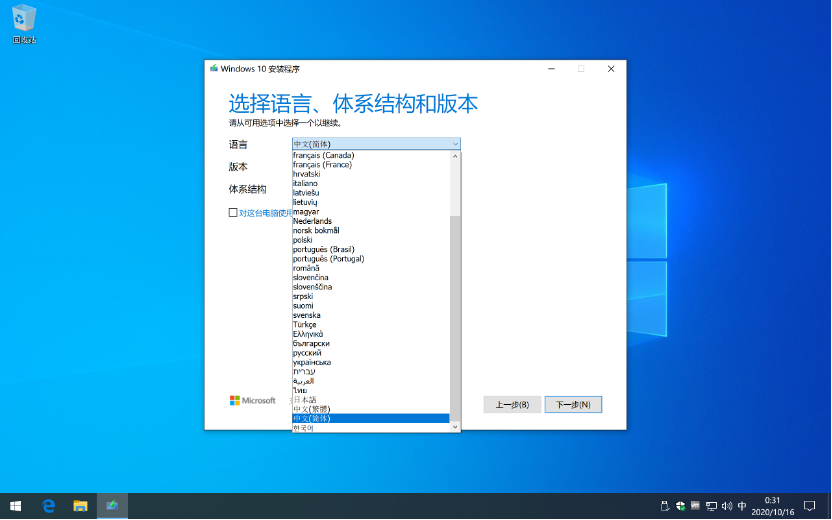
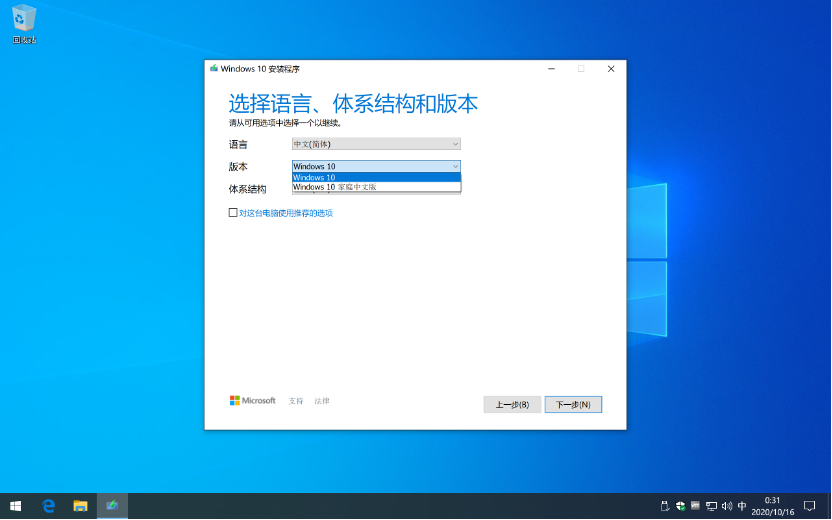
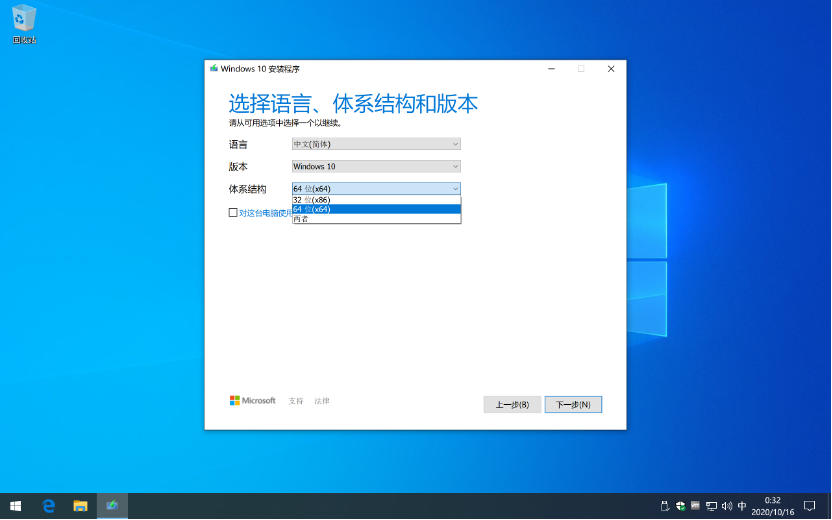
选择完毕之后,需要点击“下一步”。
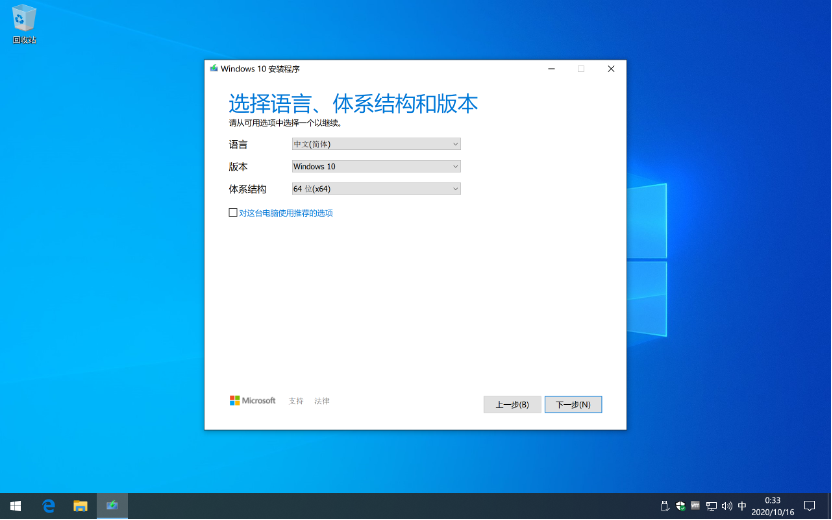
此时有两个选项:
第一个选项,选择“U盘”,将自己的U盘插在电脑上之后,点击“下一步”。
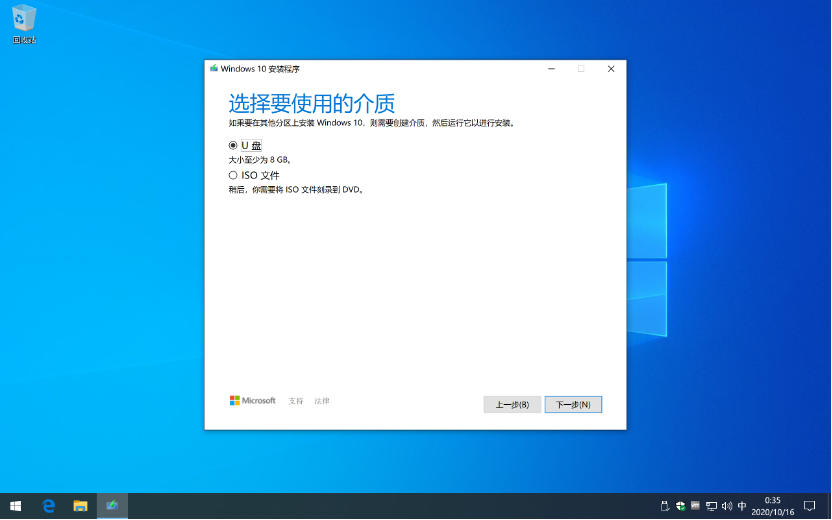
选中自己插在电脑上的U盘,点击“下一步”。
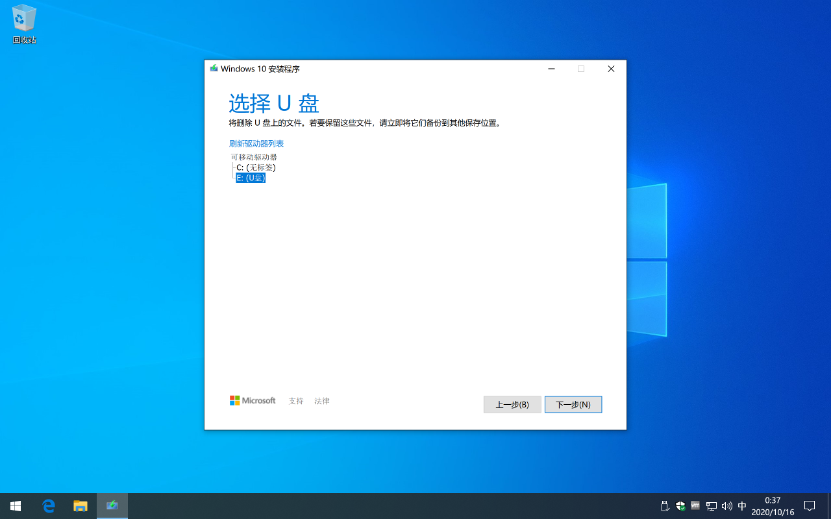
开始下载,需要等待下载完毕。
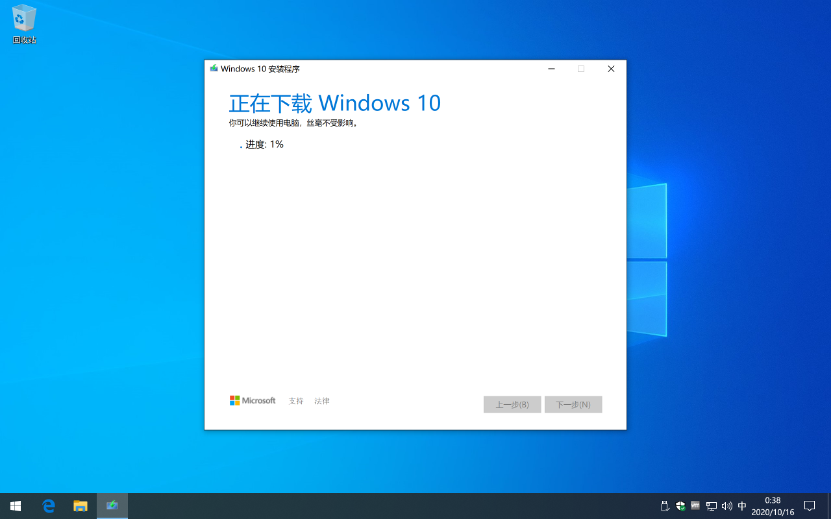
这个过程稍微有点漫长,Windows系统安装程序下载到电脑之后,会写入到U盘里面,当出现“你的U盘已准备就绪”,就可以点击“完成”。
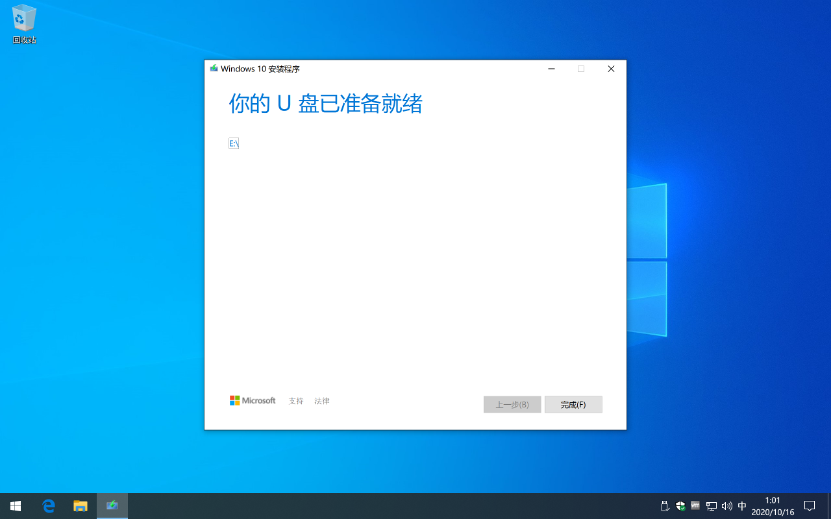
回到文件资源管理器,发现U盘的名字被改成了“ESD-USB”

进入到U盘里面,发现被写入了这些文件,只要我们别删除这些文件,我们就可以利用这个U盘安装Windows系统了。我们可以存放自己的一些资料,不影响U盘安装Windows系统。为了避免误删除文件,存放资料的时候,最好单独创建一个文件夹来进行分类存放。
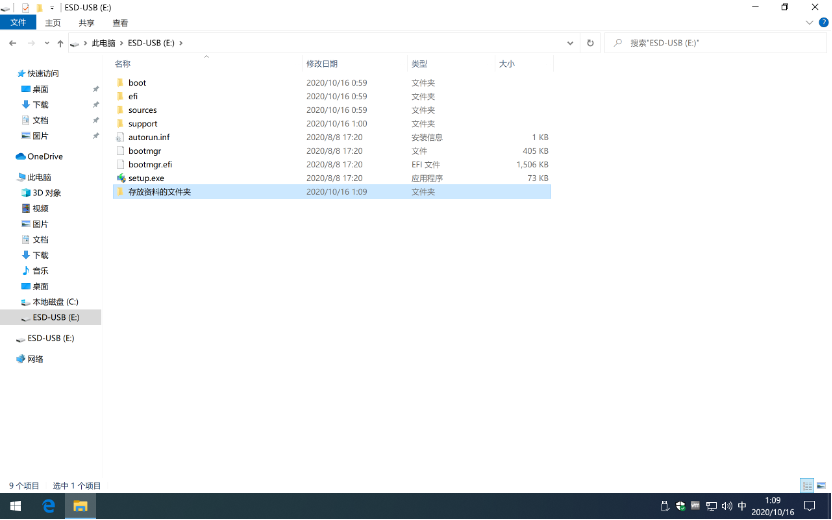
第二个选项,选择“ISO文件”,点击“下一步”。
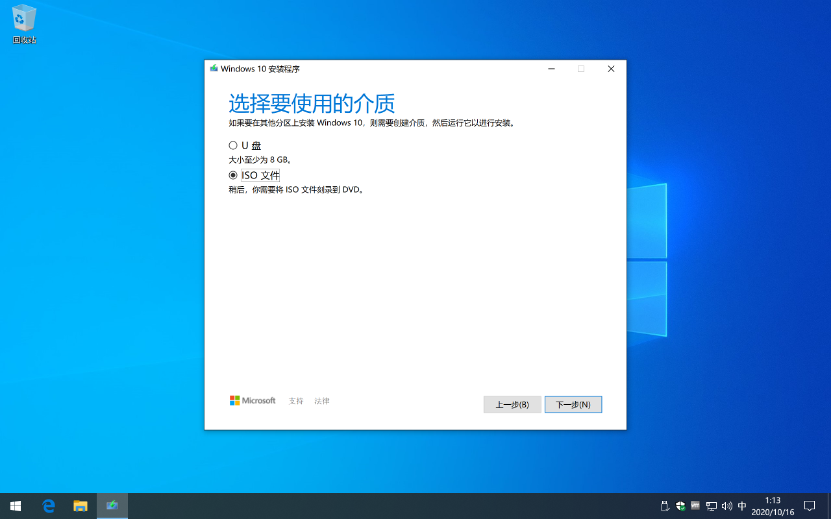
直接点击“保存”,Windows.iso文件会被保存在“此电脑-文档”文件夹里
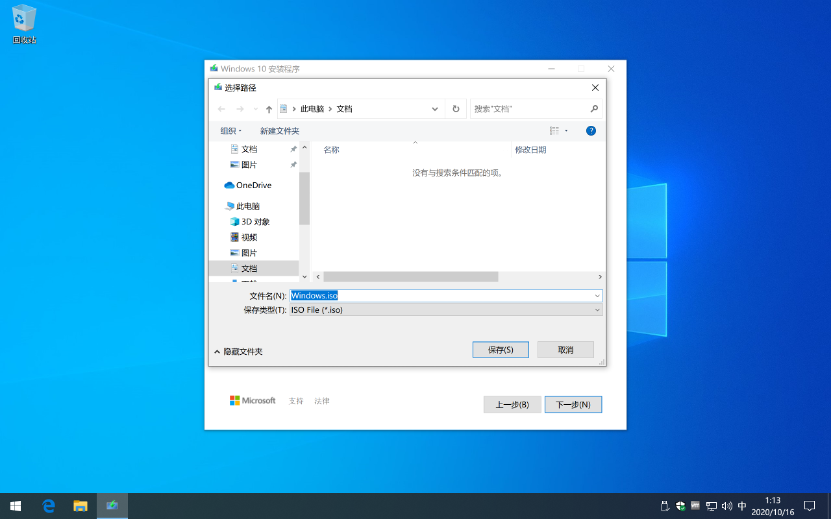
开始下载,需要等待下载完毕。
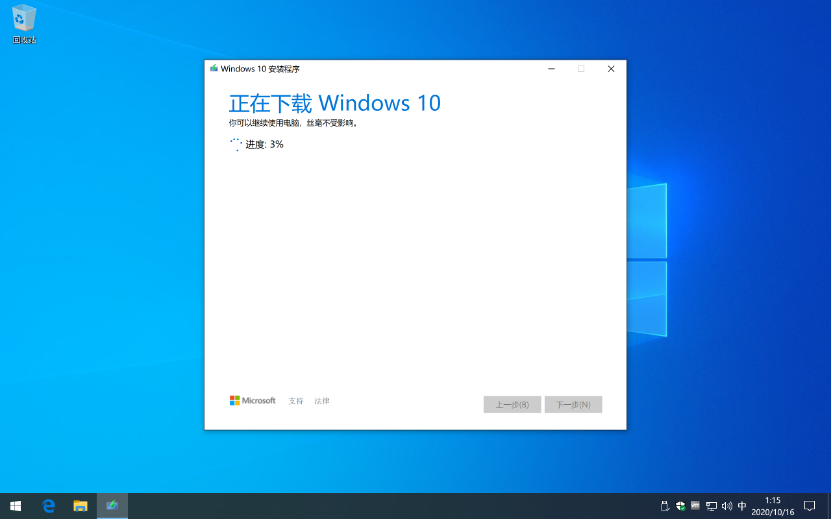
这个过程稍微有点漫长,Windows系统安装程序下载到电脑之后,会写入到ISO文件里面,当出现“将ISO文件刻录到DVD”,就可以点击“完成”。
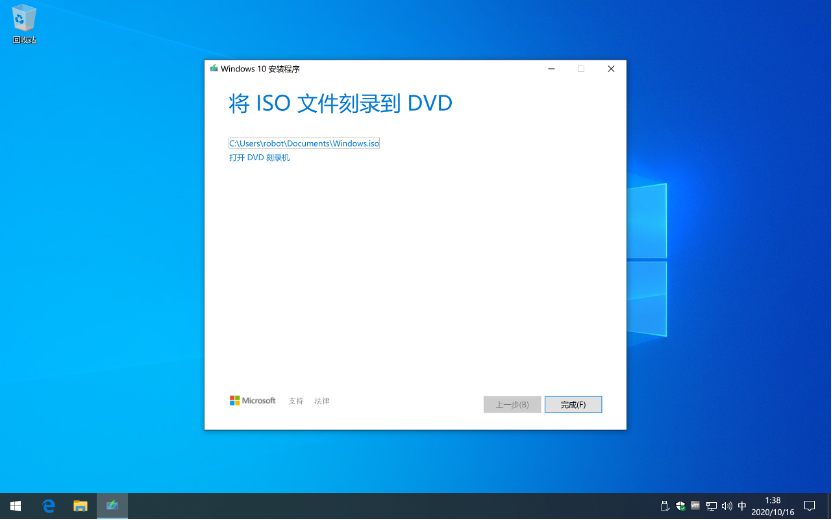
Windows.iso被保存在了“文档”文件夹下,这个文件可以保存起来,留作日后U盘或者光盘装系统的时候用到
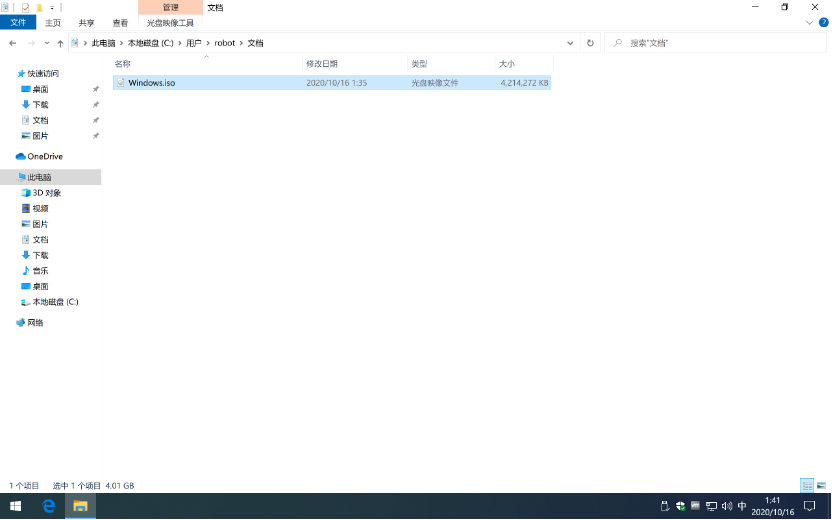
小丸子下节课预告:
不可忽视的隐私设置-两步身份认证篇
课程时间:十月23日 北京时间上午9点
更多精彩,尽在DT特战旅安全课堂!。
课堂地址
https://t.me/joinchat/OnFLFVT3-onDQc_V3GNL6Q
本堂课内容到这里已结束,谢谢大家。